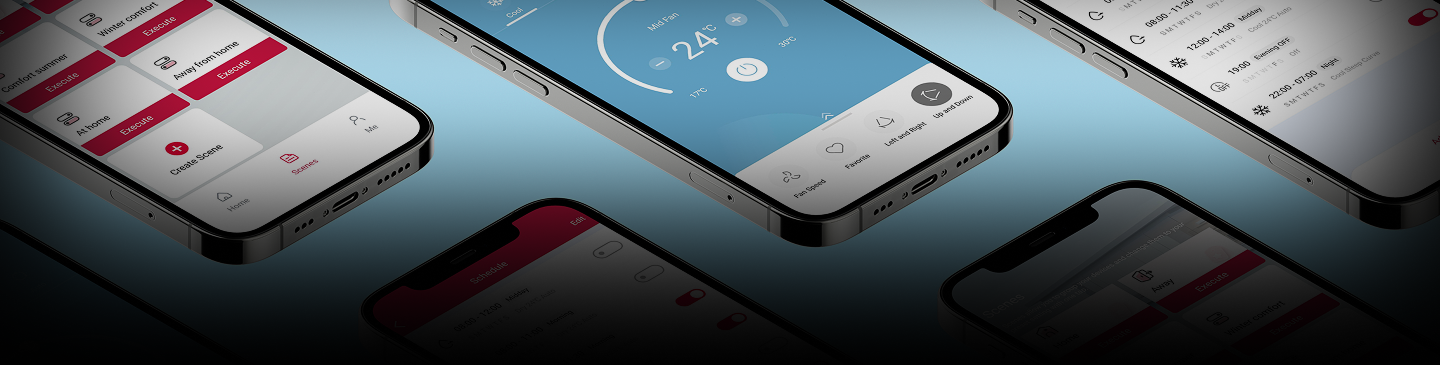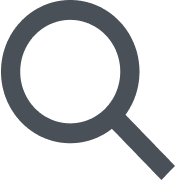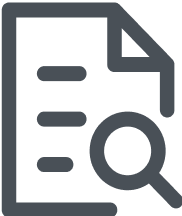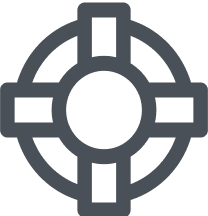Jak mogę poinformować, że aplikacja jest trudna w użyciu? Chcę przyczynić się do jego ulepszenia!+
Jesteśmy ciekawi Twojej opinii! Opinie na temat aplikacji można przekazywać, kontaktując się z nami za pośrednictwem tej strony. Przewiń do dołu, wypełnij formularz i daj nam znać, co możemy zrobić, aby aplikacja była bardziej przyjazna dla użytkownika.
Czy mogę zmienić kolory w aplikacji? Niektóre kolory są dla mnie trudne do zobaczenia.+
Staramy się używać kolorów, które są łatwe do zobaczenia dla wszystkich, ale telefon ma również specjalne ustawienia do zmiany kolorów na ekranie! Kolory w aplikacji można zmienić, zmieniając ustawienia dostępności w telefonie. Ponadto można aktywować ciemny motyw, który stosuje zawsze czarne tło, aby zwiększyć kontrast na ekranie. Czasami zwiększenie jasności ekranu może pomóc w lepszym widzeniu. Opcje te poprawią widoczność i wrażenia wizualne.
Czy mogę powiększyć przyciski w aplikacji? Trudno je wybrać.+
Staramy się, aby przyciski były wystarczająco duże, aby każdy mógł je wybrać, ale niektóre telefony mają również dodatkowe ustawienia, aby powiększyć przyciski. Przyciski w aplikacji można powiększyć, zmieniając ustawienia w telefonie. Przejdź do ustawień dostępności i poszukaj opcji powiększenia przycisków. Ułatwi to wybór przycisków.
Czy mogę powiększyć słowa w aplikacji?+
Możesz powiększyć słowa w aplikacji, zmieniając rozmiar tekstu w ustawieniach telefonu. Aplikacja będzie używać rozmiaru tekstu ustawionego w telefonie, co ułatwi czytanie. Zmień rozmiar tekstu, aby zwiększyć jego czytelność.
Czy mogę korzystać z aplikacji za pomocą czytnika ekranu?+
Ciężko pracujemy nad tym, aby nasza aplikacja coraz lepiej współpracowała z czytnikami ekranu. Aby korzystać z aplikacji za pomocą czytnika ekranu, należy przejść do ustawień telefonu i aktywować funkcję ułatwień dostępu. Telefon odczyta na głos słowa wyświetlane na ekranie, ułatwiając czytanie.
Jak zmienić adres e-mail konta?+
Obecnie nie ma możliwości zmiany adresu e-mail powiązanego z istniejącym kontem. Jeśli chcesz użyć nowego adresu e-mail, musisz utworzyć nowe konto z tym adresem, a następnie ponownie skonfigurować połączenie między aplikacją a produktami.
Jak sprawdzić produkt z wielu telefonów?+
Wszystkie produkty mogą być kontrolowane z jednego konta, które może być połączone tylko z jednym telefonem w danym czasie. Jeśli chcesz kontrolować swoje produkty z dwóch różnych telefonów, masz dwie opcje:
1) Wyloguj się z konta na jednym produkcie i zaloguj się na drugim, gdy tylko zajdzie taka potrzeba, zawsze używając tego samego konta. 2) Użyj drugiego konta i skorzystaj z funkcji "Udostępnij urządzenie". Można go znaleźć na stronie "Ja", aby dać kontrolę nad produktami również drugiemu kontu.
Dlaczego nie widzę już moich produktów?+
Jeśli lista produktów w aplikacji jest pusta po jej otwarciu, nie panikuj! Twój produkt nie zniknął. Aplikacja potrzebuje czasu, aby załadować zaktualizowaną listę, zwłaszcza przy wolnym połączeniu, więc poczekaj na jej załadowanie i nie dodawaj produktów od razu, w przeciwnym razie procedura może się nie powieść. Poczekaj, aż animacja ładowania zniknie.
Jeśli po odczekaniu lista pozostaje pusta lub nadal brakuje produktów:
1. Ktoś inny mógł powiązać produkt ze swoim kontem.
2. Jeśli produkt był odłączony przez dłuższy czas, konieczna może być jego ponowna konfiguracja (usunięcie i ponowne dodanie). 3. Jeśli ustawienia routera są prawidłowe, ale problem nadal występuje, poszukaj w Internecie przewodników dotyczących danego routera lub wypróbuj rozwiązanie hotspot. Jeśli chodzi o rozwiązanie hotspot, spróbuj użyć telefonu jako hotspotu Wi-Fi (upewnij się, że w ustawieniach hotspotu jest ustawiony tylko na 2,4 GHz). Podłącz produkt do hotspotu telefonu, wybierając go podczas procedury konfiguracji Wi-Fi w aplikacji. Pomaga to ustalić, czy problemem jest sieć domowa.
Zapomniałem hasła logowania. Jak to rozwiązać?+
Możesz przejść do opcji "Nie pamiętasz hasła?" na stronie logowania do aplikacji w lewym dolnym rogu ekranu i postępować zgodnie z instrukcjami, aby zresetować hasło.
Jak zmienić osobę kontrolującą mój produkt za pośrednictwem aplikacji?+
Czasami możesz chcieć zmienić, kto jest "głównym użytkownikiem" Twojego produktu w aplikacji.
Ważna uwaga: zmiana głównego użytkownika oznacza konieczność ponownego skonfigurowania produktu w aplikacji. To jak zaczynanie od nowa! Jak zmienić głównego użytkownika:
- Otwórz na telefonie aplikację sterującą produktem.
- Przejdź do sekcji "Profil" i wejdź do sekcji "Zarządzaj produktami".
- W tej sekcji można usunąć produkt z głównego konta za pomocą ikony kosza. Ta akcja spowoduje rozłączenie bieżącego użytkownika
. - Teraz z nowym kontem, które chcesz uczynić głównym użytkownikiem, będziesz musiał zalogować się do aplikacji i kliknąć "skonfiguruj nowy produkt"
. - Gdy aplikacja zapyta, czy chcesz podłączyć produkt teraz lub czy jest on już podłączony, wybierz opcję "mój produkt jest już podłączony"
. - Wprowadź numer seryjny bramki i kontynuuj. Numer seryjny bramki znajduje się na etykiecie umieszczonej na produkcie.
- Teraz z nowym kontem, które ma być głównym użytkownikiem, postępuj zgodnie z instrukcjami aplikacji, aby podłączyć podgrzewacz wody do Wi-Fi.
Jeśli chcesz, aby więcej osób w Twojej rodzinie mogło sterować podgrzewaczem wody za pośrednictwem aplikacji, zapoznaj się z aplikacją: "Czy mogę pozwolić komuś innemu przejąć kontrolę nad moim urządzeniem?". Wyjaśni to, jak współdzielić kontrolę bez konieczności resetowania wszystkiego.
Jak mogę skontaktować się z obsługą klienta za pomocą aplikacji?+
Aby uzyskać pomoc dotyczącą produktu:
- Zacznij od otwarcia aplikacji na telefonie
. - Otwórz menu
- Przejdź do sekcji "Pomoc techniczna" i wybierz ją
. Przewodnik po aplikacjach:
- Przed skontaktowaniem się z nami zapoznaj się z pytaniami w tej sekcji pomocy. Czasami odpowiedź, której potrzebujesz, jest już tutaj! - Jeśli nie możesz znaleźć odpowiedzi, możesz wypełnić formularz, aby zgłosić swój problem. Skontaktujemy się z Tobą tak szybko, jak to możliwe!
Co powinienem zrobić, jeśli zmieniłem modem Wi-Fi, nazwę sieci lub hasło?+
W przypadku zmiany sieci Wi-Fi (np. poprzez zakup nowego modemu lub zmianę nazwy sieci lub hasła) produkt nie będzie już wiedział, jak połączyć się z Internetem, więc konieczne będzie ponowne podłączenie produktu. Po otwarciu aplikacji automatycznie wykryje ona, że produkt jest w trybie offline i zasugeruje przeprowadzenie ponownej konfiguracji. Wykonaj wszystkie kroki, aby zakończyć operację. Więcej informacji można znaleźć w QSG dołączonym do produktu. Można ją również znaleźć na górze tej strony. Niniejszy przewodnik zawiera najważniejsze kroki, aby szybko uruchomić podgrzewacz wody.
Czy mogę używać aplikacji do sterowania podgrzewaczem wody lub ogrzewaniem domu?+
Dla większości produktów:
- Sprawdź pudełko: spójrz na pudełko, w którym dostarczono podgrzewacz wody lub system ogrzewania domu. Jeśli jest napisane, że działa z aplikacją, to wszystko gotowe! - Szukaj symbolu Wi-Fi: sprawdź, czy na panelu sterowania podgrzewacza wody lub systemu grzewczego znajduje się mały symbol Wi-Fi. Ten symbol oznacza, że może połączyć się z aplikacją.
Jeśli twój domowy system grzewczy nie ma symbolu Wi-Fi, nie martw się! Być może możliwe będzie dodanie akcesorium umożliwiającego połączenie z siecią Wi-Fi. Jeśli nie masz pewności, zapytaj zaufanego technika. Pomogą ci zrozumieć, czy twój system grzewczy może połączyć się z aplikacją i czego możesz potrzebować. Dlaczego warto korzystać z aplikacji? Ariston NET to inteligentna aplikacja do zarządzania rozwiązaniami zapewniającymi komfort termiczny, która oferuje prostą kontrolę i pomoc w odpowiednim czasie, oszczędzając energię i zapewniając bardziej zrównoważony styl życia.
Jestem nowym najemcą i chcę przejąć kontrolę nad produktem już znajdującym się w domu, jak mogę to zrobić?+
W takim przypadku stary dzierżawca prawdopodobnie nadal jest połączony z produktem, dlatego próba wykonania procedury połączenia z kontem prawdopodobnie zakończy się niepowodzeniem. Pierwszą rzeczą do zrobienia jest zresetowanie bieżącej konfiguracji sieci. Oto, co należy zrobić:
Systemy ogrzewania pomieszczeń:
W przypadku kotłów ze zintegrowaną łącznością lub inteligentnymi termostatami, w menu łączności należy wybrać opcję "Rekonfiguracja" lub "Reset", w zależności od modelu.
Jeśli posiadasz akcesorium bez wyświetlacza, będziesz musiał nacisnąć "AP" przez 20 sekund.
Podgrzewacze wody:
W przypadku podgrzewaczy wody bez przycisku Wi-Fi konieczne będzie uzyskanie dostępu do menu poprzez przytrzymanie przycisku "Mode" przez 3 sekundy w celu wejścia do menu produktu i wybrania określonego parametru resetowania "U", który można znaleźć w instrukcji obsługi. W przypadku obecności przycisku Wi-Fi należy go przytrzymać przez 10 sekund w połączeniu z przyciskami Mode, Power, ECO, Minus, Plus, Auto OFF, Multipower, Set, Temperature w zależności od produktu
. Po zresetowaniu produktu, jak wskazano powyżej, możesz utworzyć konto i postępować zgodnie z instrukcjami sugerowanymi przez aplikację, aby podłączyć produkt.
Co to jest funkcja "Eco" mojego podgrzewacza wody i jak się jej używa?+
Funkcja "Eco" uczy się, kiedy używana jest ciepła woda, a następnie dostosowuje działanie, aby zużywać mniej energii. Można ją aktywować bezpośrednio na stronie głównej aplikacji.
Czym jest funkcja "Green" mojego podgrzewacza wody i jak mogę ją aktywować, aby oszczędzać energię?+
Funkcja "Green" została zaprojektowana, aby pomóc zaoszczędzić na zużyciu energii. Jest to specjalne ustawienie, które mówi podgrzewaczowi wody, aby używał tylko pompy ciepła do podgrzewania wody. Jest to najbardziej energooszczędny sposób działania podgrzewacza wody, ponieważ pompy ciepła zużywają mniej energii elektrycznej niż konwencjonalne elementy grzewcze. Można ją aktywować bezpośrednio na ekranie głównym aplikacji. Jeśli masz podgrzewacz wody z pompą ciepła, wybranie opcji "ręczny" lub "zaprogramowany" na stronie głównej zapewni dostęp do dodatkowych funkcji, w tym tej.
Warto wiedzieć: w pewnych warunkach element grzewczy może nadal działać, na przykład jeśli otaczające powietrze jest zbyt zimne lub jeśli wymagana temperatura jest zbyt wysoka w porównaniu z aktualną temperaturą.
Czym jest funkcja "Green+" w podgrzewaczu wody i jak się ją włącza?+
Produkt maksymalizuje oszczędność energii dzięki wykorzystaniu pompy ciepła. Aktywuje element grzejny tylko wtedy, gdy jest to konieczne, aby zapewnić ciepłą wodę w każdych warunkach. Można ją aktywować bezpośrednio na stronie głównej aplikacji. Jeśli masz pompę ciepła do ogrzewania, wybranie opcji "ręczne" lub "zaprogramowane" na stronie głównej daje dostęp do dodatkowych funkcji, w tym tej.
Czy aplikacja gromadzi dane dotyczące zużycia energii?+
Tak, aplikacja umożliwia przeglądanie zużycia energii, jeśli produkt na to pozwala. Można się z nimi zapoznać z poziomu aplikacji, otwierając menu i przechodząc do sekcji "Energia i oszczędności". Znajdziesz tam wykres kołowy pokazujący miesięczne zużycie w ciągu ostatnich dwóch miesięcy. Aby uzyskać więcej informacji, kliknij "Szczegóły zużycia", gdzie znajdziesz dane dotyczące zużycia w bieżącym roku, lub kliknij "Rozwiń wykres" na tej samej stronie, aby uzyskać dzienne, miesięczne i roczne dane dotyczące zużycia. Na rozszerzonym wykresie można wybrać typ wykresu, klikając strzałkę w dół lub zmienić okres za pomocą strzałek w lewo i w prawo. Należy pamiętać, że zużycie gazu i/lub energii elektrycznej przez produkt, a także wartość wyprodukowanej energii cieplnej są wartościami szacunkowymi i mogą różnić się od odpowiadających im wartości rzeczywistych.
Warto wiedzieć:
Kliknij każdy słupek na histogramie, aby zobaczyć dokładną wartość zużycia dla tego słupka.
Czy mogę pobrać dane dotyczące zużycia energii?+
Tak, możesz pobrać swoje dane dotyczące zużycia, otwierając menu, odwiedzając sekcję "Energia i oszczędności", przechodząc do "Szczegółów zużycia", a następnie klikając przycisk "Pobierz dane dotyczące zużycia", zostaniesz zapytany, gdzie zapisać plik w formacie Excel. Wewnątrz pliku znajdują się wszystkie dane dotyczące zużycia dostępne obecnie w aplikacji. Jeśli chcesz zachować pełną historię danych, możesz pobierać je ręcznie tak często, jak jest to dla Ciebie najbardziej przydatne.
Jakie są praktyczne wskazówki dotyczące efektywnego korzystania z systemów ogrzewania pomieszczeń i wody?+
Praktyczne wskazówki dotyczące optymalizacji zużycia energii można znaleźć bezpośrednio w aplikacji, otwierając menu, przechodząc do sekcji "Energia i oszczędności" i klikając "Wskazówki dotyczące energii". Codziennie możesz odwiedzać tę stronę, aby uzyskać nowe wskazówki.
Czy aplikacja pozwala mi monitorować zużycie energii do produkcji ciepłej wody?+
Tak, zużycie ciepłej wody można sprawdzić w aplikacji, otwierając menu i przechodząc do sekcji "Energia i oszczędności". Znajdziesz tam wykres kołowy pokazujący miesięczne zużycie w ciągu ostatnich dwóch miesięcy. Aby uzyskać więcej informacji, kliknij "Szczegóły zużycia", gdzie znajdziesz dane dotyczące zużycia w bieżącym roku, lub kliknij "Rozwiń wykres" na tej samej stronie, aby uzyskać dzienne, miesięczne i roczne dane dotyczące zużycia. Na rozszerzonym wykresie można wybrać typ wykresu, klikając strzałkę w dół lub zmienić okres za pomocą strzałek w lewo i w prawo.
W zależności od typu produktu, dokładna wartość zużycia jest sumą różnych wykorzystywanych usług, takich jak ogrzewanie, ciepła woda użytkowa lub chłodzenie. Aby uzyskać szczegółowe informacje na temat każdego składnika zużycia, można pobrać plik Excel z danymi dotyczącymi zużycia ze strony "Szczegóły zużycia".
Należy pamiętać, że zużycie gazu i/lub energii elektrycznej przez produkt, jak również wartość wyprodukowanej energii cieplnej są wartościami szacunkowymi i mogą różnić się od odpowiadających im wartości rzeczywistych.
Jak aktywować tryb Eco za pośrednictwem aplikacji?+
Funkcję ECO elektrycznego podgrzewacza wody można aktywować bezpośrednio z poziomu aplikacji, naciskając odpowiedni przycisk na głównym ekranie produktu. Funkcja ta zapamiętuje codzienne nawyki użytkownika, aby dostarczać ciepłą wodę tylko wtedy, gdy jest ona potrzebna, oszczędzając energię.
Jak mogę monitorować zużycie energii przez podgrzewacz wody?+
Zużycie energii przez podgrzewacz wody można sprawdzić, otwierając menu i przechodząc do sekcji "Energia i oszczędności". Znajdziesz tam wykres kołowy pokazujący miesięczne zużycie w ciągu ostatnich dwóch miesięcy. Aby uzyskać więcej informacji, kliknij "Szczegóły zużycia", gdzie znajdziesz dane dotyczące zużycia w bieżącym roku, lub kliknij "Rozwiń wykres" na tej samej stronie, aby uzyskać dzienne, miesięczne i roczne dane dotyczące zużycia. Na rozszerzonym wykresie można wybrać typ wykresu, naciskając strzałkę w dół lub zmienić okres za pomocą strzałek w lewo i w prawo. Należy pamiętać, że zużycie gazu i/lub energii elektrycznej przez produkt, jak również wartość wyprodukowanej energii cieplnej są wartościami szacunkowymi i mogą różnić się od odpowiadających im wartości rzeczywistych. Warto wiedzieć: Naciśnij na każdy słupek histogramu, aby zobaczyć dokładną wartość zużycia dla tego słupka.
Jak mogę zoptymalizować wydajność energetyczną mojego ogrzewania lub podgrzewacza wody?+
Przydatne wskazówki dotyczące optymalizacji zużycia energii przez system można znaleźć bezpośrednio w aplikacji, otwierając menu, przechodząc do sekcji "Energia i oszczędności" i klikając "Wskazówki dotyczące energii".
W przypadku produktów z ogrzewaniem pomieszczeń można również znaleźć spersonalizowane zalecenia dotyczące oszczędności, które można aktywować jednym kliknięciem, przechodząc do strony "Proaktywne oszczędzanie", również w sekcji "Energia i oszczędności". W przypadku tych samych produktów nie zapominaj, że co miesiąc wysyłamy Ci e-mailem raport energetyczny, który pozwala monitorować trendy zużycia i ustawienia operacyjne przyjęte w poprzednim miesiącu, wraz ze wskazówkami, jak nadal możesz oszczędzać pieniądze. Aby go otrzymać, sprawdź, czy aktywowałeś opcję "Otrzymuj miesięczny raport energetyczny", otwierając menu, odwiedzając sekcję profilu użytkownika za pomocą ikony w prawym górnym rogu, klikając "Edytuj swój profil", a następnie przewijając stronę w dół. Należy pamiętać, że zużycie gazu i/lub energii elektrycznej przez produkt, jak również wartość wyprodukowanej energii cieplnej są wartościami szacunkowymi i mogą różnić się od odpowiadających im wartości rzeczywistych.
W jaki sposób mogę otrzymać spersonalizowaną poradę, aby poprawić swoją efektywność energetyczną?+
Co miesiąc wysyłamy e-mailem raport energetyczny z indywidualnymi zaleceniami dotyczącymi oszczędzania pieniędzy poprzez optymalizację zużycia. Sprawdź, czy aktywowałeś opcję "Otrzymuj miesięczny raport energetyczny", otwierając menu, odwiedzając sekcję profilu użytkownika za pomocą ikony w prawym górnym rogu, przechodząc do "Edytuj swój profil", a następnie przewijając stronę w dół. Raport zostanie wysłany na ten sam adres e-mail, który został użyty do zalogowania się do aplikacji.
Jak mogę sprawdzić historię zużycia energii?+
Możesz sprawdzić swoje zużycie z poziomu aplikacji, otwierając menu, przechodząc do sekcji "Energia i oszczędności" i klikając "Szczegóły zużycia", gdzie znajdziesz dane dotyczące zużycia w bieżącym roku. Aby uzyskać więcej informacji, kliknij "Rozwiń wykres" na tej samej stronie, aby wyświetlić dzienne, miesięczne i roczne dane dotyczące zużycia. Na rozszerzonym wykresie można wybrać typ wykresu, klikając strzałkę w dół lub zmienić okres za pomocą strzałek w lewo i w prawo.
Należy pamiętać, że zużycie gazu i/lub energii elektrycznej przez produkt, jak również wartość wyprodukowanej energii cieplnej są wartościami szacunkowymi i mogą różnić się od odpowiadających im wartości rzeczywistych. Warto wiedzieć:
Kliknij każdy słupek na histogramie, aby zobaczyć dokładną wartość zużycia dla tego słupka.
Jak aktywować tryb oszczędzania energii w podgrzewaczu wody?+
W niektórych modelach podgrzewaczy wody można aktywować funkcję ECO bezpośrednio z aplikacji, klikając odpowiedni przycisk na głównym ekranie produktu. Funkcja ta zapamiętuje codzienne nawyki użytkownika, aby zapewnić mu ciepłą wodę tylko wtedy, gdy jej potrzebuje, oszczędzając w ten sposób energię.
Z drugiej strony, jeśli posiadasz podgrzewacz wody z pompą ciepła lub produkt hybrydowy, możesz również aktywować funkcję GREEN z poziomu aplikacji, klikając odpowiedni przycisk na ekranie głównym produktu. Funkcja ta umożliwia korzystanie wyłącznie z pompy ciepła w celu maksymalizacji oszczędności energii.
Jak mogę kontrolować swoje zużycie?+
Otwórz menu, aby przejść do "Energy and Savings"
Ta strona pomoże ci monitorować zużycie
. Stuknij w "Rozwiń wykres", aby zobaczyć szczegóły zużycia
. Będziesz mógł zobaczyć swoje zużycie w rozbiciu na miesiące, dni, a nawet godziny! Dotknij pojedynczego paska, aby zobaczyć dokładną wartość
. Dotknij pasków zużycia, aby zobaczyć dokładne wartości w energii lub walucie
. Przeczytaj poradę
Oszczędzaj jeszcze więcej dzięki naszym wskazówkom dotyczącym lepszego zarządzania energią w domu!
Jak aktywować funkcję ECO w celu oszczędzania energii?+
Zaawansowaną funkcję ECO można aktywować, otwierając produkt, który chcesz edytować na ekranie głównym aplikacji, a następnie przewijając listę rozwijaną znajdującą się u dołu ekranu na ekranie panelu sterowania i naciskając przycisk "ECO". Funkcja ECO jest dostępna tylko w trybie chłodzenia i umożliwia zminimalizowanie zużycia energii elektrycznej poprzez optymalizację parametrów pracy produktu. Dostępność tej funkcji zależy od tego, czy jest ona obsługiwana przez dany produkt.
Czy aplikacja ostrzega o wycieku wody?+
Jeśli produkt ma poważny problem, który uniemożliwia jego prawidłowe działanie, aplikacja wyśle powiadomienie. Upewnij się, że aktywowałeś powiadomienia dla aplikacji na swoim telefonie, aby zobaczyć te wiadomości! Jeśli problem nie jest poważny, aplikacja nie wyśle powiadomienia, ale po otwarciu wyświetli komunikat ostrzegawczy.
Czy aplikacja ostrzega o wycieku czynnika chłodniczego?+
Jeśli produkt ma poważny problem, który uniemożliwia jego prawidłowe działanie, aplikacja wyśle powiadomienie. Upewnij się, że aktywowałeś powiadomienia dla aplikacji na swoim telefonie, aby zobaczyć te wiadomości! Jeśli problem nie jest poważny, aplikacja nie wyśle powiadomienia, ale po otwarciu wyświetli komunikat ostrzegawczy.
Czy aplikacja ostrzega o usterkach elementu grzejnego?+
Jeśli produkt ma poważny problem, który uniemożliwia jego prawidłowe działanie, aplikacja wyśle powiadomienie. Upewnij się, że aktywowałeś powiadomienia dla aplikacji na swoim telefonie, aby zobaczyć te wiadomości! Jeśli problem nie jest poważny, aplikacja nie wyśle powiadomienia, ale po otwarciu wyświetli komunikat ostrzegawczy.
Jeśli coś jest nie tak z moim produktem, jak mogę zobaczyć kod błędu?+
W aplikacji można znaleźć szczegółowe informacje o wszelkich trwających błędach blokowania. Kody błędów pomagają użytkownikowi lub technikowi zrozumieć, co jest nie tak z produktem.
Widzę kod błędu w aplikacji. Co to oznacza?+
Kody błędów informują o tym, co dzieje się z podgrzewaczem wody lub systemem ogrzewania. Pomagają one zorientować się, czy coś wymaga uwagi. Jeśli chcesz dowiedzieć się więcej na temat błędów, zapoznaj się z instrukcją dołączoną do produktu.
Pod koniec procedury łączenia aplikacja wyświetla błąd i nie mogę połączyć produktu. Co powinienem zrobić?+
Przyczyn niepowodzenia procedury może być kilka: - Jedną z najczęstszych przyczyn jest nieprawidłowe hasło do sieci Wi-Fi. Sprawdź, czy masz pod ręką prawidłowe hasło i czy poprawnie wprowadziłeś wszystkie znaki. Aby upewnić się, że hasło do Wi-Fi zostało wpisane poprawnie, można wybrać opcję "pokaż hasło". - Inną częstą przyczyną jest to, że jeśli produkt miał poprzedniego właściciela, być może nadal jest z nim powiązany, co powoduje konflikt. Jeśli uważasz, że tak jest, możesz znaleźć informacje, sprawdzając pytanie "Jestem nowym najemcą". - Inne przyczyny błędu mogą być związane z odbiorem sieci Wi-Fi, więc możesz sprawdzić, czy router działa poprawnie i czy jest wystarczający odbiór w miejscu, w którym znajduje się produkt. - Jeśli próbujesz podłączyć podgrzewacz wody zasilany bateryjnie, upewnij się, że jest on podłączony do zasilania elektrycznego, ponieważ funkcja Wi-Fi jest dostępna tylko przy zasilaniu elektrycznym. Upewnij się również, że używasz adaptera (lub stabilizatora) (lub stabilizatora) dostarczonego z produktem. - Jeśli żaden z tych sposobów nie zadziała, sugerujemy skontaktowanie się z nami.
Co muszę zrobić, aby upewnić się, że mój produkt łączy się z aplikacją bez żadnych problemów?+
Po podłączeniu produktu chcesz mieć pewność, że wszystko jest idealne! Oto, co możesz zrobić:
- Bądź blisko: kiedy łączysz swój produkt, bądź blisko niego. Pomaga to telefonowi i produktowi lepiej komunikować się ze sobą.
- Przygotuj hasło do sieci Wi-Fi: potrzebne będzie hasło do domowej sieci Wi-Fi. Upewnij się, że go zapisałeś lub zapamiętałeś, abyś mógł go łatwo wpisać.
- Sprawdź częstotliwość Wi-Fi: produkt działa z siecią Wi-Fi 2,4 GHz. Sprawdź ustawienia routera, aby upewnić się, że jest on ustawiony na częstotliwość 2,4 GHz.
- Przechowuj Skróconą instrukcję obsługi (QSG) w Vicize: QSG zawiera ważne instrukcje. Można je znaleźć w dokumentach dołączonych do produktu lub na tej stronie.
- Sprawdź metodę szyfrowania hasła sieci Wi-Fi: nie wszystkie produkty mogą obsługiwać standard WPA3 lub nowszy; sugerujemy ustawienie trybu WPA2/mieszany.
- Dla niektórych typów podgrzewaczy wody: Jeśli próbujesz podłączyć akumulatorowy podgrzewacz wody, upewnij się, że jest on podłączony do zasilania elektrycznego, ponieważ funkcja Wi-Fi jest dostępna tylko przy zasilaniu elektrycznym. Upewnij się również, że używasz adaptera (lub stabilizatora) dostarczonego z produktem.
Jakiego rodzaju Wi-Fi potrzebuje mój podgrzewacz wody lub system grzewczy, aby połączyć się z aplikacją?+
Aby upewnić się, że produkt może połączyć się z siecią Wi-Fi, należy sprawdzić następujące elementy:
- Silny i stały sygnał: Twój produkt potrzebuje dobrego i silnego sygnału Wi-Fi w miejscu, w którym się znajduje. Jeśli sygnał jest słaby lub ciągle zanika, mogą występować problemy z połączeniem. Upewnij się, że router znajduje się wystarczająco blisko produktu. - Częstotliwość 2,4 GHz: produkt współpracuje z siecią Wi-Fi 2,4 GHz. Większość routerów może nadawać zarówno na częstotliwości 2,4 GHz, jak i 5 GHz, więc może być konieczne sprawdzenie ustawień routera, aby upewnić się, że sieć 2,4 GHz jest aktywna.
- Sprawdź metodę szyfrowania hasła sieci Wi-Fi: nie wszystkie produkty mogą obsługiwać standard WPA3 lub nowszy; sugerujemy ustawienie trybu WPA2/mieszany.
- Proste hasło Wi-Fi: jeśli hasło Wi-Fi zawiera chińskie znaki, produkt może nie być w stanie nawiązać połączenia. Jeśli hasło zawiera chińskie znaki, należy je zmienić na hasło składające się wyłącznie z liter i cyfr. - Jeśli próbujesz podłączyć podgrzewacz wody zasilany bateryjnie, upewnij się, że jest on podłączony do zasilania elektrycznego, ponieważ funkcja Wi-Fi jest dostępna tylko przy zasilaniu elektrycznym. Upewnij się również, że używasz adaptera (lub stabilizatora) dostarczonego z produktem.
Właśnie zainstalowano nowy podgrzewacz wody lub system ogrzewania. Co powinienem teraz zrobić?+
Witamy! Oto jak zacząć:
- Pobierz aplikację: Najpierw należy pobrać aplikację na telefon. Przejdź do sklepu z aplikacjami (np. Google Play Store dla telefonów z systemem Android lub Apple App Store dla iPhone'ów) i wyszukaj aplikację [nazwa aplikacji]. Tak więc, pobierz i zainstaluj go.
- Utwórz konto: otwórz aplikację, a zobaczysz opcję utworzenia nowego konta. Będziesz musiał podać swój adres e-mail i utworzyć hasło.
- Potwierdź swoje konto: po utworzeniu konta otrzymasz wiadomość e-mail. Kliknij łącze w tej wiadomości e-mail, aby potwierdzić swoje konto.
- Zaloguj się: Teraz wróć do aplikacji i zaloguj się przy użyciu adresu e-mail i hasła.
- Podłącz swój produkt: po zalogowaniu aplikacja poprowadzi Cię przez kolejne etapy podłączania podgrzewacza wody lub systemu ogrzewania do sieci Wi-Fi. Wystarczy postępować zgodnie z instrukcjami wyświetlanymi na ekranie! - Jeśli próbujesz podłączyć podgrzewacz wody zasilany bateryjnie, upewnij się, że jest on podłączony do zasilania elektrycznego, ponieważ funkcja Wi-Fi jest dostępna tylko przy zasilaniu elektrycznym. Należy również pamiętać o użyciu adaptera (lub stabilizatora) dostarczonego z produktem.
Miej pod ręką Skróconą instrukcję obsługi (QSG): Skrócona instrukcja obsługi dołączona do produktu zawiera ważne informacje, w szczególności dotyczące aktywacji "punktu dostępu". Miej go pod ręką na wypadek, gdybyś go potrzebował! Na tej stronie znajdziesz również filmy wideo z krokami, które należy wykonać dla danego produktu
Postępowałem zgodnie z instrukcjami, aby podłączyć mój podgrzewacz wody lub system ogrzewania do Wi-Fi. Kontrolka/ikona Wi-Fi na produkcie jest włączona, ale aplikacja informuje o błędzie. Co powinienem zrobić?+
Wygląda na to, że produkt jest podłączony do Wi-Fi, ale wystąpił problem podczas łączenia się z kontem.
- Odczekaj kilka godzin i ponownie sprawdź aplikację, aby sprawdzić, czy produkt pojawił się na ekranie głównym.
- Jeśli produkt nie jest widoczny, dodaj go ponownie, wybierając opcję "Dodaj produkt" w aplikacji i postępując zgodnie z instrukcjami. Po wyświetleniu monitu wybierz opcję "Mój produkt jest już połączony" i wprowadź numer seryjny produktu, który można znaleźć na etykiecie produktu.
- Jeśli problem nie ustąpi, należy sprawdzić, czy produkt jest już połączony z innym głównym użytkownikiem. W takim przypadku, jeśli wolisz być głównym użytkownikiem, możesz zresetować swoje dane logowania i zacząć od zera! Oto jak to zrobić:
Systemy ogrzewania pomieszczeń:
W przypadku kotłów ze zintegrowaną łącznością lub inteligentnymi termostatami wybierz "Rekonfiguracja" lub "Reset" z menu łączności, w zależności od modelu.
W przypadku akcesoriów bez wyświetlacza należy nacisnąć przycisk "AP" i przytrzymać go przez 20 sekund. Podgrzewacze wody:
W przypadku podgrzewaczy wody bez przycisku Wi-Fi należy wejść do menu produktu, przytrzymując przycisk "Mode" przez 3 sekundy i wybrać określony parametr resetowania "U", który można znaleźć w instrukcji obsługi. W przypadku podgrzewaczy wody z przyciskiem Wi-Fi należy nacisnąć i przytrzymać przez 10 sekund przycisk Wi-Fi wraz z "Mode", "Power", "ECO", "Minus", "Plus", "Auto OFF", "Multipower", "Set", w zależności od modelu.
Możesz teraz spróbować ponownie połączyć produkt ze swoim kontem.
Próbuję podłączyć mój podgrzewacz wody lub system ogrzewania do aplikacji, ale aplikacja nie może go znaleźć. Co powinienem zrobić?+
Czasami aplikacja i produkt mogą mieć trudności z wzajemnym odnalezieniem się.
Oto, co należy sprawdzić:
- Ponownie sprawdź punkt dostępu: upewnij się, że prawidłowo aktywowałeś "punkt dostępu" w swoim produkcie. W ten sposób produkt komunikuje się z telefonem. Jeśli nie masz pewności, jak to zrobić, poszukaj "Skróconej instrukcji" dla swojego produktu na tej stronie.
- Poszukaj informacji zwrotnej z produktu: po włączeniu punktu dostępowego produkt powinien wysyłać jakiś sygnał. Na wyświetlaczu może pojawić się komunikat "AP", ikona Wi-Fi lub dioda LED Wi-Fi może migać. Upewnij się, że widzisz jeden z tych znaków! Jeśli nie, to może być problem.
- Sprawdź sieci Wi-Fi w telefonie: w telefonie przejdź do ustawień Wi-Fi i przejrzyj listę dostępnych sieci. Wyszukaj sieć o nazwie "Remote GW Thermo" i wybierz ją. Wróć więc do aplikacji i spróbuj ponownie.
- Sprawdź zasilanie: jeśli produkt może być zasilany bateriami, upewnij się, że jest podłączony do gniazdka elektrycznego. Funkcja Wi-Fi działa tylko wtedy, gdy urządzenie ma źródło zasilania. Upewnij się również, że używasz stabilizatora dołączonego do zestawu.
- Spróbuj odłączyć produkt od sieci na około dziesięć minut, a następnie podłącz go ponownie. Poczekaj na ponowne podłączenie do sieci, a następnie sprawdź ponownie
. Jeśli nadal nie możesz się połączyć: Jeśli wypróbowałeś wszystkie te kroki, a Twój produkt nadal się nie łączy, wypełnij poniższy formularz, aby skontaktować się z naszym zespołem pomocy technicznej. Jesteśmy tutaj, aby Ci pomóc!
Próbuję połączyć mój produkt z aplikacją, ale aplikacja nie może znaleźć mojej domowej sieci Wi-Fi. Co powinienem zrobić?+
Wygląda na to, że aplikacja ma problemy ze znalezieniem sieci Wi-Fi. Spróbujmy rozwiązać ten problem! Oto, co należy sprawdzić:
-Sprawdź router: upewnij się, że router Wi-Fi jest włączony i działa prawidłowo. Sprawdź, czy telefon lub komputer może połączyć się z siecią Wi-Fi. Upewnij się, że produkt znajduje się wystarczająco blisko routera, aby uzyskać dobry sygnał. - Sprawdź częstotliwość Wi-Fi: produkt działa tylko z siecią Wi-Fi 2,4 GHz. Sprawdź ustawienia routera, aby upewnić się, że transmituje sieć 2,4 GHz. Jeśli nie masz pewności, jak to zrobić, sprawdź instrukcję obsługi routera.
- Jeśli próbujesz podłączyć podgrzewacz wody zasilany bateryjnie, upewnij się, że jest on podłączony do zasilania elektrycznego, ponieważ funkcja Wi-Fi jest dostępna tylko przy zasilaniu elektrycznym. Również w przypadku tych produktów należy używać adaptera (lub stabilizatora) dołączonego do produktu.
- Jeśli jesteś zaawansowanym użytkownikiem i skonfigurowałeś ukrytą sieć, może to uniemożliwić połączenie.
- Jeśli nadal nie możesz się połączyć: Jeśli wypróbowałeś wszystkie te kroki, a aplikacja nadal nie może znaleźć sieci Wi-Fi, skontaktuj się z naszym zespołem pomocy technicznej. Jesteśmy tutaj, aby Ci pomóc!
Próbuję połączyć mój produkt z aplikacją, ale nie mogę znaleźć przycisku do rozpoczęcia połączenia. Co powinienem zrobić?+
Przycisk połączenia najlepiej znaleźć w skróconej instrukcji obsługi (QSG) produktu. QSG dla konkretnego modelu produktu można znaleźć tutaj, na górze strony.
Po naciśnięciu odpowiedniego przycisku produkt powinien wysłać sygnał. W zależności od modelu może to być Włączyć kontrolkę odpowiadającą symbolowi Wi-Fi; lub wyświetlić komunikat na ekranie z tekstem "AP" lub pokazać ikonę Wi-Fi.
Upewnij się, że widzisz jeden z tych znaków. Jeśli nie, być może naciskasz niewłaściwy przycisk.
Jeśli próbujesz podłączyć podgrzewacz wody zasilany bateryjnie: upewnij się, że jest on podłączony do zasilania elektrycznego, ponieważ funkcja Wi-Fi jest dostępna tylko z zasilaniem elektrycznym; upewnij się również, że używasz adaptera (lub stabilizatora) dostarczonego z produktem.
Nie mam zasięgu Wi-Fi w pobliżu produktu, co mogę zrobić?+
Oto, co możesz zrobić:
- Sprawdź częstotliwość: produkt łączy się tylko z sieciami 2,4 GHz, sprawdź, czy jest ona aktywna na routerze.
- Zrestartuj router: wyłącz go, odczekaj około minuty, a następnie włącz go ponownie. Może to często rozwiązać proste problemy z połączeniem.
- Skontaktuj się z dostawcą Internetu: jeśli ponowne uruchomienie routera nie pomoże, może to oznaczać problem z usługą internetową. Zadzwoń do swojego dostawcy Internetu i zapytaj go, czy są jakieś problemy w Twojej okolicy.
- Uzyskaj repeater Wi-Fi: jeśli sygnał Wi-Fi jest słaby, możesz użyć repeatera Wi-Fi. To urządzenie rozszerza zasięg Wi-Fi, dzięki czemu produkt może pozostać połączony, nawet jeśli znajduje się daleko od routera. Wzmacniacz Wi-Fi można kupić w większości sklepów z elektroniką.
Nie mam połączenia z Internetem, ale nadal chcę używać aplikacji do sterowania moim produktem. Co mogę zrobić?+
Rozumiemy, że chciałbyś korzystać z aplikacji bez połączenia z Internetem, ale niestety aplikacja wymaga połączenia z Internetem do działania. Aplikacja została zaprojektowana tak, aby umożliwić sterowanie produktem z dowolnego miejsca, co wymaga połączenia z Internetem. Będziesz musiał poczekać, aż będziesz mieć połączenie z Internetem, aby użyć aplikacji do sterowania produktem.
Czy istnieją specjalne zasady dotyczące liter lub cyfr używanych w haśle Wi-Fi podczas podłączania produktu?+
Tak, hasło Wi-Fi nie może zawierać żadnych znaków specjalnych, takich jak chińskie litery. W takim przypadku produkt może mieć problemy z połączeniem z siecią Wi-Fi.
Co muszę mieć, aby korzystać z aplikacji z moim podgrzewaczem wody lub systemem grzewczym?+
To całkiem proste! To jest to, czego potrzebujesz:
- Smartfon: będziesz potrzebować smartfona, takiego jak Android lub iPhone.
- Odpowiednie oprogramowanie: jeśli posiadasz telefon z systemem Android, musi on działać pod kontrolą systemu Android w wersji 5 lub nowszej. Jeśli posiadasz iPhone'a, musi on mieć zainstalowany system iOS w wersji 13 lub nowszej. - Wi-Fi 2,4 GHz: domowa sieć Wi-Fi musi być ustawiona na 2,4 GHz. Jest to powszechne ustawienie Wi-Fi.
- Sprawdź metodę szyfrowania hasła sieci Wi-Fi: nie wszystkie produkty mogą obsługiwać standard WPA3 lub nowszy; sugerujemy ustawienie trybu WPA2/mieszany.
- Jeśli próbujesz podłączyć podgrzewacz wody zasilany bateryjnie, upewnij się, że jest on podłączony do zasilania elektrycznego, ponieważ funkcja Wi-Fi jest dostępna tylko przy zasilaniu elektrycznym. Upewnij się również, że używasz adaptera (lub stabilizatora) dostarczonego z produktem.
Co to jest "Optimum Start" na moim grzejniku i jak się go włącza?+
Optimum Start zapewnia, że w Twoim domu panuje idealna temperatura, gdy tego potrzebujesz. Jest ona dostępna tylko w niektórych systemach grzewczych.
Oto jak to działa:
- Dowiedz się, jak szybko nagrzewa się Twój dom.
- Włącza ogrzewanie z wyprzedzeniem, aby osiągnąć idealną temperaturę. Oto jak ją aktywować:
- Przejdź do "Smart Functions" w menu aplikacji.
- wybierz "Optymalny start".
- Aktywuj przełącznik u góry strony.
Warto wiedzieć: ogrzewanie może uruchomić się nieco wcześniej niż planowano, ale ma to na celu zapewnienie, że dom będzie ciepły na czas.
Co to jest funkcja "Smart Off" w podgrzewaczu wody i jak się ją włącza?+
Smart Off jest jak wyłącznik czasowy dla podgrzewacza wody. Wie, kiedy woda jest gorąca i wyłącza się, dzięki czemu nie marnuje energii. Jest on dostępny tylko w niektórych modelach podgrzewaczy wody. Oto jak ją aktywować: Przejdź do strony głównej aplikacji. Przycisk "Smart Off" znajduje się na stronie głównej.
Co to jest "Geofencing" na moim grzejniku i jak się go aktywuje?+
Funkcja Geofencing wykorzystuje lokalizację telefonu, aby wiedzieć, kiedy wychodzisz i wracasz do domu, a następnie zmienia ogrzewanie, aby oszczędzać energię. Jest ona dostępna tylko w niektórych systemach grzewczych.
Oto jak to działa: użytkownik rysuje w aplikacji niewidzialny okrąg wokół swojego domu, dzięki czemu aplikacja wie, kiedy telefon użytkownika (i telefony członków rodziny, jeśli również korzystają z aplikacji) wchodzi do tego okręgu lub go opuszcza. Po wyjściu automatycznie obniży temperaturę. Po powrocie do domu wstaje! Oto jak ją aktywować:
- Przejdź do "Smart Functions" w menu aplikacji.
- wybierz 'Geofencing'.
- Aktywuj przełącznik u góry strony.
- Użyj kursora, aby powiększyć lub zmniejszyć niewidoczny okrąg.
Warto wiedzieć:
- Geofencing zmienia działanie ogrzewania na 3 godziny, a następnie powraca do zwykłego programowania.
- Aplikacja wie tylko, czy użytkownik znajduje się wewnątrz czy na zewnątrz okręgu, a nie gdzie dokładnie się znajduje. - Aplikacja powiadomi Cię o wejściu lub wyjściu z okręgu.
- Wszystkie monitorowane urządzenia muszą wejść lub wyjść z okręgu, aby funkcja została aktywowana.
Co to jest tryb ręczny i jak się go aktywuje?+
Tryb ręczny" utrzymuje stałą temperaturę. Nie zmienia się, kiedy jest poranek, popołudnie lub wieczór. Aby ją aktywować, wystarczy otworzyć aplikację i znaleźć ją w dolnej części ekranu, wśród innych trybów pracy. Pamiętaj więc, aby ustawić temperaturę, w której chcesz pozostać.
Jak włączyć tryb nocny w podgrzewaczu wody i na czym polega jego działanie?+
Tryb nocny jest dostępny w niektórych modelach podgrzewaczy wody z pompą ciepła i pomaga zachować ciszę podczas snu. Oto jak ją aktywować:
- Przejdź do "Ustawień zaawansowanych" w aplikacji. Można ją znaleźć, otwierając menu aplikacji i wybierając "Plant".
- W "Ustawieniach zaawansowanych" widoczny jest "Tryb nocny".
C41 Tryb nocny wyłącza sprężarkę w produktach z pompą ciepła, aby zmniejszyć hałas w nocy. Można ustawić godzinę, o której ma zostać uruchomiony tryb nocny.
Jak ustawia się tryb wakacyjny i co on robi?+
Tryb wakacyjny to świetny sposób na oszczędzanie energii, gdy jesteś poza domem! Oto jak ją skonfigurować: - Dla systemów ogrzewania pomieszczeń: Przejdź do opcji "Tryby pracy" w menu aplikacji i wybierz tryb "Wakacje". Niektóre modele mogą mieć sekcję "Wakacje" bezpośrednio w menu głównym aplikacji. - Dla podgrzewaczy wody: Jeśli jest dostępna, wybierz przycisk "Wakacje" w lewym górnym rogu ekranu głównego aplikacji. Jak działa tryb wakacyjny: Po włączeniu trybu wakacyjnego ustawiana jest data powrotu. System wyłączy (lub zmniejszy) ogrzewanie pomieszczenia lub wody do tego dnia. W trybie wakacyjnym na ekranie głównym aplikacji wyświetlona zostanie informacja o dezaktywacji produktu, a na dole ekranu pojawi się komunikat z datą zwrotu. Istnieje możliwość zmiany daty zwrotu w dowolnym momencie.
Jak przełączyć się z chłodzenia na ogrzewanie i odwrotnie?+
Jeśli system umożliwia zarówno ogrzewanie, jak i chłodzenie, w przypadku zmiany pory roku można przełączyć się z trybu ogrzewania na tryb chłodzenia i odwrotnie, aby system działał odpowiednio. Oto jak to zrobić w aplikacji: - Przejdź do menu aplikacji. - Znajdź i wybierz "Tryby pracy". - Wybierz "Ogrzewanie" lub "Chłodzenie", w zależności od potrzeb. - Po wybraniu aplikacja zmieni się, aby pokazać odpowiednie elementy sterujące ogrzewaniem lub chłodzeniem!
Jak wyłączyć podgrzewacz wody?+
Należy pamiętać, że wyłączenie produktu z poziomu aplikacji lub interfejsu produktu spowoduje zatrzymanie jego aktywności grzewczej, ale produkt nadal pozostanie wrażliwy, więc nadal można nim sterować za pośrednictwem aplikacji, aby go ponownie włączyć. Jeśli chcesz zatrzymać całą aktywność produktu, będziesz musiał odłączyć go od zasilania, ale wtedy nie będziesz mógł go ponownie włączyć za pośrednictwem aplikacji.
Aby wyłączyć podgrzewacz wody, wystarczy znaleźć przycisk "Wyłącz" na ekranie głównym aplikacji w prawym górnym rogu i wybrać go.
Jak korzystać z funkcji boost na podgrzewaczu wody i do czego ona służy?+
Funkcja boost szybko podgrzewa wodę do żądanej temperatury poprzez włączenie elementów grzejnych. Oto jak z niego korzystać:
- Przejdź do ekranu głównego aplikacji.
- Poszukaj przycisku doładowania znajdującego się w lewym górnym rogu i wybierz go, aby aktywować funkcję
. Jak to działa:
Po naciśnięciu przycisku boost podgrzewacz wody zużyje dodatkową energię, aby podgrzać wodę szybciej niż zwykle.
Jest to przydatne, gdy szybko potrzebna jest gorąca woda, na przykład pod prysznic lub do kąpieli. Gdy funkcja boost jest aktywna, nie będzie można zmienić temperatury wody za pośrednictwem aplikacji ani zmienić trybu pracy
.
Co należy zrobić z systemem ogrzewania, gdy zmienia się pogoda?+
Gdy nadejdzie ciepły sezon i nie będzie już potrzeby ogrzewania pomieszczenia, można skonfigurować system tak, aby wytwarzał tylko ciepłą wodę do prysznica i kąpieli. Jeśli twój system może również chłodzić, możesz przełączyć się na tryb "chłodzenia"! Gdy system ogrzewania lub chłodzenia pomieszczenia naprawdę nie jest potrzebny, można go całkowicie wyłączyć. A jeśli wybierasz się na wakacje, możesz użyć "trybu wakacyjnego", aby oszczędzać energię! Jak zmienić tryb:
- Przejdź do menu aplikacji.
- Znajdź i wybierz "Tryby pracy".
- Wybierz tryb odpowiedni do pogody! - Aplikacja zmieni się, aby wyświetlić odpowiednie elementy sterujące dla wybranego trybu.
Co robi "środek przeciw zamarzaniu" w moim produkcie i jak go włączyć?+
Jeśli w pomieszczeniu jest bardzo zimno, woda wewnątrz podgrzewacza wody lub rur grzewczych może zamarznąć i uszkodzić produkt. W tym miejscu pojawia się "środek przeciw zamarzaniu". Jest to już zintegrowana funkcja bezpieczeństwa zapobiegająca zamarzaniu wody. Jeśli temperatura stanie się zbyt niska, produkt automatycznie włączy się, aby nieco podgrzać wodę i zapobiec jej zamarznięciu. Funkcja zapobiegająca zamarzaniu zawsze działa za kulisami, aby wszystko było bezpieczne.
Do czego służy funkcja "Fast" w podgrzewaczu wody i jak się ją włącza?+
Funkcja "Fast" wykorzystuje jednocześnie pompę ciepła i dodatkowy element grzewczy, aby podgrzać wodę tak szybko, jak to możliwe. Można ją aktywować bezpośrednio na ekranie głównym aplikacji. Jeśli posiadasz podgrzewacz wody z pompą ciepła, wybranie opcji "ręczny" lub "zaprogramowany" na stronie głównej zapewni Ci dostęp do dodatkowych funkcji, w tym tej.
Czym są i do czego służą "inteligentne funkcje" mojego systemu grzewczego?+
Inteligentne funkcje wykorzystują sztuczną inteligencję, aby system grzewczy działał lepiej. Istnieją trzy główne inteligentne funkcje, a każda z nich robi coś nieco innego, aby pomóc oszczędzać energię lub uczynić dom bardziej komfortowym. Inteligentne funkcje są dostępne tylko w niektórych typach systemów grzewczych.
Aby je znaleźć:
- Otwórz menu aplikacji.
- wybierz sekcję "Funkcje inteligentne".
Zasadniczo te inteligentne funkcje uczą się, jak lubisz przebywać w swoim domu, a następnie dostosowują ogrzewanie, dzięki czemu nie musisz robić tego sam przez cały czas!
Do czego służy funkcja automatycznego wyłączania podgrzewacza wody?+
Funkcja "Auto Power Off" jest dostępna w niektórych modelach podgrzewaczy wody i umożliwia automatyczne wyłączenie produktu po osiągnięciu żądanej temperatury. Można to ustawić bezpośrednio na stronie głównej i zdecydować, po jakim czasie podgrzewacz wody wyłączy się po osiągnięciu ustawionej temperatury.
Co to jest funkcja "HC-HP" w moim podgrzewaczu wody i jak się ją włącza?+
Funkcja "HC-HP" sprawia, że podgrzewacz wody podgrzewa wodę, gdy energia elektryczna jest najtańsza. Ta funkcja jest dostępna tylko w niektórych modelach podgrzewaczy wody. Ważna uwaga: Aby dowiedzieć się, czy podgrzewacz wody posiada funkcję "HC-HP" lub ją aktywować, należy skontaktować się z wykwalifikowanym technikiem. Mogą sprawdzić model podgrzewacza wody i skonfigurować go dla Ciebie.
Czym jest funkcja "i-Memory" w podgrzewaczu wody i jak się ją włącza?+
Dowiedz się, kiedy najczęściej korzystasz z ciepłej wody i zapamiętaj swoją rutynę. Na przykład, jeśli zawsze bierzesz prysznic o 7 rano, nauczy się tego i upewni się, że woda jest gorąca o tej porze. Automatycznie dostosowuje temperaturę wody do Twoich nawyków, więc nie musisz już o tym myśleć! Można ją aktywować bezpośrednio na stronie głównej aplikacji. Jeśli masz pompę ciepła do ogrzewania, wybranie opcji "Ręczne" lub "Zaprogramowane" na stronie głównej zapewnia dostęp do dodatkowych funkcji, w tym tej.
Jakie funkcje zdalnego monitorowania oferuje aplikacja?+
[nazwa aplikacji] to inteligentna aplikacja do zarządzania rozwiązaniami zapewniającymi komfort cieplny, która oferuje prostą kontrolę i pomoc w odpowiednim czasie, umożliwiając oszczędność energii i bardziej zrównoważony styl życia.
Jak mogę sprawdzić historię działań mojego systemu grzewczego, np. kiedy został włączony lub wyłączony?+
Oto jak można zobaczyć historię aktywności:
- Zacznij od otwarcia aplikacji na telefonie.
- W menu znajdź sekcję o nazwie "Roślina" i otwórz ją.
- Wyszukaj "Historię operacji" i otwórz ją. Tutaj można zobaczyć listę ustawień systemu ogrzewania.
W jaki sposób aktywowana jest funkcja zapobiegająca zamarzaniu produktu?+
Funkcja zapobiegająca zamarzaniu zapewnia bezpieczeństwo produktu w bardzo niskich temperaturach. Dobra wiadomość jest taka, że nie trzeba go aktywować! Funkcja zapobiegająca zamarzaniu jest zawsze aktywna, aby chronić produkt przed zamarzaniem. Nawet po przełączeniu na "tryb letni" lub "tryb wakacyjny" funkcja zapobiegająca zamarzaniu pozostaje aktywna.
W jaki sposób aktywowany jest tryb antylegionella w podgrzewaczu wody?+
Tryb ten pomaga utrzymać podgrzewacz wody w czystości. Oto jak ją aktywować (jeśli podgrzewacz wody jest w nią wyposażony):
- Zacznij od otwarcia aplikacji na telefonie.
- Otwórz menu i poszukaj sekcji o nazwie "Roślina".
- Jeśli podgrzewacz wody posiada tę funkcję, pojawi się opcja jej aktywacji.
Gdy cykl antylegionella jest uruchomiony, na ekranie głównym aplikacji pojawi się symbol, a także komunikat informujący, że woda jest bardzo gorąca. Uważaj! System antylegionella podgrzewa wodę do bardzo wysokiej temperatury, aby oczyścić podgrzewacz wody.
Czy mogę użyć aplikacji, aby sprawdzić, ile ciśnienia ma mój system grzewczy?+
Jeśli Twój system grzewczy jest wyposażony w kocioł lub system hybrydowy, możesz sprawdzić ciśnienie bezpośrednio w aplikacji.
- Zacznij od otwarcia aplikacji na telefonie.
- Otwórz menu i poszukaj sekcji o nazwie "Roślina".
- W sekcji "System" pojawi się liczba pokazująca ciśnienie. Pomaga to zapewnić prawidłowe działanie systemu grzewczego.
Jak wyłączyć system ogrzewania?+
Należy pamiętać, że wyłączenie produktu z poziomu aplikacji lub interfejsu produktu spowoduje zatrzymanie jego aktywności grzewczej, ale produkt nadal pozostanie wrażliwy, więc nadal można nim sterować za pośrednictwem aplikacji, aby go ponownie włączyć. Jeśli chcesz zatrzymać całą aktywność produktu, będziesz musiał odłączyć go od zasilania, ale wtedy nie będziesz mógł go ponownie włączyć za pośrednictwem aplikacji.
Oto jak wyłączyć produkt za pomocą aplikacji:
- Aby wyłączyć cały system ogrzewania i ciepłej wody, przejdź do "Trybów pracy" w aplikacji i wybierz "Wyłącz".
- Aby wyłączyć tylko ogrzewanie pomieszczenia, przejdź do ekranu głównego aplikacji (strona "Home") i wybierz przycisk "Off". W przypadku kilku stref grzewczych należy wybrać przycisk "Off" dla każdej strefy osobno.
Jak mogę odebrać komuś dostęp do mojego produktu?+
Jeśli jako pierwszy podłączyłeś swój produkt do Wi-Fi i aplikacji, jesteś "mistrzem" tego produktu. Oznacza to, że możesz zdecydować, kto jeszcze może z niego korzystać.
- Otwórz aplikację i znajdź menu.
- Poszukaj sekcji o nazwie "Zarządzaj gośćmi". Tutaj możesz zobaczyć, kto ma dostęp.
- Strona "Zarządzaj gośćmi" wyświetli listę wszystkich osób zaproszonych do korzystania z aplikacji. Jeśli chcesz uniemożliwić komuś korzystanie z aplikacji do sterowania produktem, możesz cofnąć jego autoryzację na tej stronie.
Jak mogę zezwolić rodzinie lub znajomym na korzystanie z aplikacji do sterowania naszym produktem?+
Oto jak udostępnić dostęp:
- Osoby, które chcesz dodać, muszą najpierw mieć własne konta w aplikacji. Jeśli jeszcze go nie mają, będą musieli utworzyć go bezpośrednio w aplikacji. Upewnij się, że potwierdzili oni również swoją rejestrację poprzez potwierdzenie linku w wiadomości e-mail z potwierdzeniem, którą otrzymają.
- Otwórz aplikację i poszukaj sekcji w menu o nazwie "Zarządzaj gośćmi". Tutaj można dodawać osoby.
- Na stronie "Zarządzaj gośćmi" możesz dodać ich konta. Daje im to pozwolenie na używanie aplikacji do kontrolowania produktu.
Pamiętaj, że tylko osoba, która pierwotnie skonfigurowała aplikację, może dodawać lub usuwać gości.
Ilu znajomych lub członków rodziny mogę zaprosić do korzystania z aplikacji w celu sterowania podgrzewaczem wody lub systemem ogrzewania?+
Obecnie możesz zaprosić dowolną liczbę osób do korzystania z aplikacji, aby obejrzeć swój produkt.
Jeśli pozwolę rodzinie i znajomym korzystać z aplikacji jako "goście", co będą mogli zobaczyć i edytować?+
Użytkownicy-goście mogą robić praktycznie wszystko to, co Ty w aplikacji. Oznacza to, że mogą: zmienić temperaturę, zmienić ustawienia, zobaczyć wszystkie informacje o produkcie i wiele więcej! Jedyną rzeczą, której Twoi "goście" nie mogą zrobić, jest dodanie innych osób do korzystania z aplikacji i nie mogą również usunąć Twojego dostępu do aplikacji. Ty wciąż dowodzisz!
Jak mogę otrzymywać powiadomienia o konserwacji mojego systemu grzewczego?+
Obecnie nie ma automatycznego systemu powiadomień dedykowanego okresowej konserwacji systemu grzewczego. Zaufany technik jest jednak najlepszą osobą, która poinformuje Cię o prawnie wiążących terminach i zalecanych pracach konserwacyjnych w celu utrzymania wydajności i bezpieczeństwa systemu przez długi czas. Czy wiesz, że usługi te są często łączone z rozszerzoną gwarancją i/lub umową serwisową, co zapewnia całkowity spokój ducha? Aby uzyskać więcej informacji, skontaktuj się z autoryzowanym centrum.
Jak mogę otrzymywać powiadomienia o konserwacji podgrzewacza wody?+
Obecnie nie ma automatycznego systemu powiadomień, który przypominałby o regularnej konserwacji podgrzewacza wody. Aby wiedzieć, kiedy należy interweniować, zalecamy:
-Zapoznaj się z instrukcją obsługi podgrzewacza wody: znajdziesz w niej szczegółowe wskazówki dotyczące zalecanych prac konserwacyjnych i ich częstotliwości. - Porozmawiaj z doświadczonym technikiem: profesjonalista może ocenić stan podgrzewacza wody i doradzić niezbędne prace, takie jak sprawdzenie i wymiana anody magnezowej, ważnego elementu zapobiegającego korozji. Pamiętaj, że regularna konserwacja jest niezbędna do zapewnienia wydajności, bezpieczeństwa i trwałości podgrzewacza wody.
Czy aplikacja powiadamia mnie, gdy podgrzewacz wody wymaga naprawy?+
Szczegółowe informacje na temat konserwacji produktu można znaleźć w instrukcji obsługi. Ponadto, jeśli produkt jest podłączony do sieci Wi-Fi, użytkownik będzie otrzymywać powiadomienia, gdy produkt napotka błąd blokujący, tj. taki, który utrudnia prawidłowe działanie. Upewnij się, że aktywowałeś powiadomienia! Jeśli błąd nie wpływa na komfort, aplikacja nie wyśle powiadomienia, ale można zauważyć ostrzeżenie, otwierając aplikację. Pamiętaj, że nie wystarczy aktywować powiadomienia w aplikacji, ale musisz również upewnić się, że nie zablokowałeś powiadomień w systemie operacyjnym smartfona.
Czy aplikacja ostrzega o konieczności wyczyszczenia lub wymiany filtrów?+
Szczegółowe informacje na temat konserwacji produktu można znaleźć w instrukcji obsługi. Ponadto, jeśli produkt jest podłączony do sieci Wi-Fi, użytkownik będzie otrzymywać powiadomienia, gdy produkt napotka błąd blokujący, tj. taki, który utrudnia prawidłowe działanie. Upewnij się, że aktywowałeś powiadomienia! Jeśli błąd nie wpływa na komfort, aplikacja nie wyśle powiadomienia, ale można zauważyć ostrzeżenie, otwierając aplikację. Pamiętaj, że nie wystarczy aktywować powiadomienia w aplikacji, ale musisz również upewnić się, że nie zablokowałeś powiadomień w systemie operacyjnym smartfona.
Czy aplikacja zapewnia porady dotyczące konserwacji zapobiegawczej systemu grzewczego?+
Usługi Active Care ostrzegają użytkownika, gdy system osiągnie poziom bliski stanu problematycznego. Na przykład, jeśli ciśnienie w systemie spadnie poniżej krytycznego poziomu, użytkownik może otrzymywać powiadomienia w aplikacji z instrukcjami dotyczącymi procesu regulacji ciśnienia. W przypadku bardziej technicznych tematów technik otrzyma zdalne prognozy i może skontaktować się z użytkownikiem w razie potrzeby. Czy wiesz, że usługi te są często łączone z rozszerzoną gwarancją i/lub umową serwisową, co zapewnia całkowity spokój ducha? Aby uzyskać więcej informacji, skontaktuj się z autoryzowanym centrum.
Jaka konserwacja jest zazwyczaj zalecana dla kotła gazowego?+
Sugerowane kontrole i konserwacja mogą pomóc przedłużyć żywotność produktu, utrzymać jego wydajność na wysokim poziomie i zapewnić spokój ducha. Więcej informacji na ten temat można znaleźć w instrukcji obsługi produktu. Skontaktuj się ze swoim technikiem, aby uzyskać więcej informacji: będzie on w stanie przedstawić zalety umowy serwisowej i/lub przedłużonej gwarancji z dodatkowym zabezpieczeniem zdalnej pomocy dla podłączonego produktu.
Jaka konserwacja jest zazwyczaj zalecana dla pompy ciepła do ogrzewania domu?+
Ogrzewanie (i chłodzenie!) oferowane przez pompę ciepła opiera się na wysoce wydajnej wymianie ciepła przy użyciu gazów chłodniczych. Nie jest to zwykła lodówka, ale nowoczesny i wydajny system, który gwarantuje komfort i przyjazność dla środowiska, z wyższą wydajnością niż gaz. Aby utrzymać wysoką wydajność i przedłużyć żywotność pompy ciepła, ważne jest przestrzeganie sugerowanych zasad konserwacji. Więcej szczegółów można znaleźć w instrukcji obsługi produktu. Skontaktuj się ze swoim technikiem, aby uzyskać więcej informacji: będzie on w stanie przedstawić zalety umowy serwisowej i/lub przedłużonej gwarancji z dodatkowym zabezpieczeniem zdalnej pomocy dla podłączonego produktu.
Jaka konserwacja jest zazwyczaj zalecana dla podgrzewacza wody?+
Aby zapewnić wykonanie wszystkich niezbędnych czynności konserwacyjnych, należy zapoznać się z instrukcją dostarczoną przy zakupie produktu. Znajdziesz tam wszystkie informacje na ten temat!
Mam problemy z produktem, co mogę zrobić?+
W przypadku problemów z produktem najlepiej porozmawiać z technikiem. Oto jak się z nimi skontaktować:
- Zacznij od otwarcia aplikacji na telefonie.
- Otwórz menu i poszukaj sekcji o nazwie "Pomoc techniczna" i otwórz ją.
- Znajdziesz tam dane kontaktowe swojego technika, jeśli go masz, w przeciwnym razie będziesz mógł znaleźć najbliższe centrum serwisowe.
Skąd mam wiedzieć, której wersji aplikacji używam na moim telefonie?+
Czasami może być konieczne podanie numeru wersji w przypadku problemów z aplikacją.
Jeśli jesteś zalogowany:
- Zacznij od otwarcia aplikacji na telefonie.
- Otwórz menu
- Przejdź do swojego profilu
- Na stronie swojego profilu zobaczysz numer wersji aplikacji.
Jeśli nie jesteś jeszcze zalogowany:
- Otwórz aplikację na telefonie.
- Na pierwszym ekranie wyświetlanym przed zalogowaniem znajduje się numer wersji aplikacji.
Jak mogę upewnić się, że moja aplikacja aktualizuje się automatycznie?+
Dbanie o aktualność aplikacji jest bardzo ważne. Domyślnie telefon jest ustawiony na automatyczną aktualizację aplikacji. Więc przez większość czasu nie musisz nic robić! Jeśli chcesz sprawdzić ręcznie lub jeśli wyłączyłeś automatyczne aktualizacje, oto jak zmienić to ustawienie:
- Otwórz sklep z aplikacjami na swoim telefonie (np. Apple App Store lub Google Play Store).
- Poszukaj menu ustawień w sklepie z aplikacjami. Powinna istnieć opcja "Automatyczne aktualizacje" lub coś podobnego. Upewnij się, że ta opcja jest aktywna!
Jak zmienić położenie podgrzewacza wody lub systemu ogrzewania za pomocą aplikacji?+
Zmiana lokalizacji jest łatwa, oto jak to zrobić:
- Najpierw otwórz aplikację na swoim telefonie.
- Otwórz menu i poszukaj sekcji o nazwie "Roślina" i wybierz ją.
- W sekcji "Zakład" znajdź "Lokalizację produktu" i otwórz ją.
- Tutaj można zmienić lokalizację systemu. Możesz po prostu wpisać lokalizację, a ona zasugeruje adres, lub możesz napisać własny.
Jak mogę wyciszyć mój produkt za pomocą aplikacji?+
Jeśli posiadasz system ogrzewania pomieszczenia z pompą ciepła, możesz aktywować tryb cichy. Jeśli zamiast tego masz podgrzewacz wody z pompą ciepła, tryb nocny jest zwykle dostępny tylko w niektórych modelach. Jeśli produkt posiada tryb cichy lub tryb nocny, można go aktywować w aplikacji. Otwórz aplikację i poszukaj sekcji o nazwie "Roślina". Jeśli widzisz opcję "Tryb cichy" lub "Tryb nocny", możesz ją aktywować z tego miejsca!
Jak mogę sprawdzić, czy mój podgrzewacz wody lub system grzewczy aktualnie grzeje?+
Jeśli masz system ogrzewania, poszukaj symbolu płomienia lub wentylatora na środku strony głównej. Jeśli ikona świeci się, oznacza to, że system się nagrzewa. W sekcji "Plant" aplikacji znajdziesz również informacje o aktualnym statusie swojego produktu.
Jeśli masz podgrzewacz wody, poszukaj małego pokrętła na stronie głównej. Jeśli pokrętło miga, oznacza to, że podgrzewacz wody działa.
Gdzie mogę znaleźć instrukcję obsługi mojego podgrzewacza wody lub systemu grzewczego?+
Po zainstalowaniu podgrzewacza wody lub systemu grzewczego powinieneś otrzymać pakiet dokumentów. W zestawie znajduje się również instrukcja obsługi. Jeśli natomiast szukasz wskazówek, jak podłączyć swój produkt do Wi-Fi, możesz znaleźć cyfrową wersję skróconej instrukcji obsługi na tej stronie internetowej, wybierając typ i model produktu.
Gdzie mogę znaleźć numer seryjny mojego podgrzewacza wody lub systemu grzewczego?+
Numer seryjny jest wydrukowany na naklejce gdzieś na samym produkcie. Zwykle znajduje się z boku.
Ważna wskazówka: na produkcie mogą znajdować się dwa numery. Jednym z nich jest numer seryjny produktu, a drugim brama. Numer seryjny bramki jest zwykle oznaczony literami "SN" i zawiera również adres MAC.
Dodałem wiele produktów do mojego konta i aplikacja mówi, że nie mogę dodać więcej. Co mogę zrobić?+
Aplikacja jest przeznaczona do użytku osobistego i umożliwia powiązanie do 20 produktów z jednym kontem. Jeśli potrzebujesz więcej niż 20, będziesz musiał porozmawiać z naszym zespołem wsparcia na dedykowanych kanałach.
Zmieniłem tryb pracy w moim produkcie, ale aplikacja nadal pokazuje stary tryb. Co mogę zrobić?+
Wygląda na to, że aplikacja i produkt nie komunikują się ze sobą prawidłowo.
Oto, co można sprawdzić:
- Sprawdź Wi-Fi: najpierw upewnij się, że Wi-Fi działa! Spróbuj połączyć się za pomocą telefonu lub komputera z tą samą siecią Wi-Fi, z którą połączony jest produkt. Jeśli nie możesz połączyć się z Internetem, problemem może być sieć Wi-Fi.
- Spróbuj go wyłączyć i włączyć ponownie: Spróbuj odłączyć produkt od sieci na około dziesięć minut, a następnie podłącz go ponownie. Poczekaj, aż ponownie połączy się z siecią, a następnie sprawdź ponownie. - Zamykanie i ponowne otwieranie aplikacji: czasami aplikacja wymaga drobnej aktualizacji. Zamknij całkowicie aplikację i otwórz ją ponownie.
- Kontakt z pomocą techniczną: jeśli powyższe czynności nie rozwiążą problemu, lepiej porozmawiać z kimś, kto może pomóc bardziej bezpośrednio. Otwórz aplikację i znajdź menu. Wyszukaj "Wsparcie techniczne" i wybierz je. Znajdziesz tam dane kontaktowe zespołu wsparcia.
Czy mogę zmienić język aplikacji?+
Aplikacja używa tego samego języka, który został wybrany dla telefonu. Aby zmienić język aplikacji, należy zmienić ustawienia języka w telefonie. Jeśli aplikacja nie obsługuje Twojego języka, zobaczysz ją w języku angielskim.
- W przypadku iPhone'a: przejdź do "Ustawień", następnie "Ogólne", a następnie "Język i region".
- W przypadku telefonów z systemem Android: przejdź do "Ustawień", następnie "System", "Języki i wprowadzanie", a następnie "Języki".
Czy mogę używać mojego konta aplikacji do sterowania więcej niż jednym podgrzewaczem wody lub systemem grzewczym?+
Jeśli masz więcej niż jeden podgrzewacz wody lub system grzewczy, możesz sterować nimi wszystkimi z poziomu jednej aplikacji.
- Otwórz aplikację i otwórz menu.
- W menu poszukaj etykiety zawierającej "Mój produkt" i wybierz ją.
- Pojawi się opcja "Dodaj nowy".
- Aplikacja poprowadzi Cię przez kolejne etapy łączenia nowego produktu z Twoim kontem.
Jakie języki są obsługiwane w aplikacji?+
Aplikacja obsługuje większość języków na całym świecie i używa tego samego języka, który został wybrany dla telefonu. Jeśli chcesz zmienić język aplikacji, musisz zmienić ustawienia języka w telefonie.
- W przypadku iPhone'a: przejdź do "Ustawień", następnie "Ogólne", a następnie "Język i region".
- W przypadku telefonów z systemem Android: przejdź do "Ustawień", następnie "System", "Języki i wprowadzanie", a następnie "Języki".
Używam aplikacji do wydawania poleceń mojemu produktowi, ale nie działa. Co powinienem zrobić?+
Zobaczmy, czy uda nam się dowiedzieć, co się dzieje.
- Sprawdź sieć Wi-Fi: upewnij się, że sieć Wi-Fi działa! Spróbuj połączyć się za pomocą telefonu lub komputera z tą samą siecią Wi-Fi, z którą połączony jest produkt. Jeśli nie możesz połączyć się z Internetem, problemem może być sieć Wi-Fi.
- Spróbuj go wyłączyć i włączyć ponownie: Spróbuj odłączyć produkt od sieci na około dziesięć minut, a następnie podłącz go ponownie. Poczekaj, aż ponownie połączy się z siecią, a następnie sprawdź ponownie. - Skontaktuj się z pomocą techniczną: jeśli te czynności nie zadziałają, lepiej poprosić kogoś o pomoc. Otwórz aplikację i przejdź do menu. Wyszukaj "Pomoc techniczna" i otwórz ją. Znajdziesz tam dane kontaktowe zespołu wsparcia.
Które aplikacje innych firm są obsługiwane?+
[nazwa aplikacji] współpracuje z Asystentem Google i Amazon Alexa, aby zapewnić sterowanie głosowe produktami. Aby dowiedzieć się, jak go skonfigurować, zobacz pytania dotyczące asystentów głosowych. Inne usługi stron trzecich, niezrealizowane przy naszej współpracy, mogą obniżyć jakość naszych oficjalnych usług.
Jak zresetować połączenie Wi-Fi?+
W przypadku problemów z połączeniem Wi-Fi nie ma potrzeby resetowania połączenia. Sprawdź pozostałe pytania, aby rozwiązać problem. Jeśli chcesz podłączyć akumulatorowy podgrzewacz wody, upewnij się, że jest on podłączony do zasilania elektrycznego, ponieważ funkcja Wi-Fi jest dostępna tylko przy zasilaniu elektrycznym. Użyj adaptera dostarczonego z produktem. Jeśli jesteś nowym najemcą i chcesz przejąć zdalną kontrolę nad już zainstalowanym produktem, oto co musisz zrobić:
Systemy ogrzewania pomieszczeń:
W przypadku kotłów ze zintegrowaną łącznością lub inteligentnymi termostatami, w menu łączności należy wybrać opcję "Rekonfiguracja" lub "Reset", w zależności od modelu.
Jeśli posiadasz akcesorium bez wyświetlacza, będziesz musiał nacisnąć "AP" przez 20 sekund.
Podgrzewacze wody:
W przypadku podgrzewaczy wody bez przycisku Wi-Fi konieczne będzie uzyskanie dostępu do menu poprzez przytrzymanie przycisku "Mode" przez 3 sekundy w celu wejścia do menu produktu i wybrania określonego parametru resetowania "U", który można znaleźć w instrukcji obsługi.
Jeśli przycisk Wi-Fi jest obecny, należy go przytrzymać przez 10 sekund w połączeniu z przyciskami Mode, Power, ECO, Minus, Plus, Auto OFF, Multipower, Set, Temperature w zależności od produktu
. Po zresetowaniu produktu, jak wskazano powyżej, możesz utworzyć konto i postępować zgodnie z instrukcjami sugerowanymi przez aplikację, aby podłączyć produkt.
Co powinienem zrobić, jeśli aplikacja nie reaguje na polecenia?+
Czasami aplikacja i produkt mogą mieć pewne nieporozumienia w komunikacji. Proste rzeczy do rozwiązania:
- Odśwież: możesz odświeżyć stronę, przeciągając palcem w dół po ekranie. Pomaga to aplikacji i produktowi nadrobić zaległości.
- Sprawdź Internet w telefonie: otwórz przeglądarkę internetową w telefonie i spróbuj uzyskać dostęp do strony internetowej. Jeśli ładuje się wolno lub wcale, problemem może być Internet w telefonie.
- Sprawdź domową sieć Wi-Fi: podłącz telefon do domowej sieci Wi-Fi i spróbuj ponownie uzyskać dostęp do strony internetowej. Jeśli działa wolno lub nie działa, możliwe, że domowa sieć Wi-Fi ma problemy.
- Szybkość Internetu jest ważna: nawet jeśli możesz się połączyć, jeśli połączenie internetowe jest wolne, aplikacja może mieć problemy z wysyłaniem poleceń do produktu.
- Jeśli próbujesz podłączyć podgrzewacz wody zasilany bateryjnie, upewnij się, że jest on podłączony do zasilania elektrycznego, ponieważ funkcja Wi-Fi jest dostępna tylko przy zasilaniu elektrycznym. Upewnij się również, że używasz adaptera (lub stabilizatora) dostarczonego z produktem.
Zmieniłem hasło Wi-Fi i teraz mój produkt nie jest dostępny online. Jak mogę to rozwiązać?+
Po zmianie hasła Wi-Fi należy ponownie podłączyć produkt. Aplikacja informuje, że produkt jest "offline", ponieważ używa nieprawidłowego hasła.
Co należy zrobić:
- Otwórz aplikację na telefonie. Pojawi się komunikat informujący, że produkt jest w trybie offline.
- Powinien tam być przycisk "Połącz ponownie produkt", wybierz go.
- Aplikacja poprowadzi Cię przez kolejne kroki w celu ponownego nawiązania połączenia, a następnie wprowadź nowe hasło Wi-Fi.
Kupiłem nowy router Wi-Fi i teraz mój produkt nie jest online. Co powinienem zrobić?+
W przypadku zmiany routera Wi-Fi należy przekazać produktowi nowe informacje, aby mógł ponownie nawiązać połączenie. Aplikacja informuje, że produkt jest "offline", ponieważ nie zna nowych informacji Wi-Fi.
Jak rozwiązać ten problem:
- Otwórz aplikację na telefonie. Pojawi się komunikat informujący, że produkt jest w trybie offline.
- Powinien tam znajdować się przycisk "Połącz ponownie produkt". Zmiażdż go
- Aplikacja poprowadzi użytkownika przez kolejne kroki w celu ponownego połączenia produktu z nową siecią Wi-Fi.
Zmieniłem router, ale użyłem tej samej nazwy sieci (SSID) i hasła. Czy powinienem ponownie skonfigurować urządzenie?+
Tak, nadal trzeba ponownie skonfigurować produkt. Nawet jeśli ustawisz tę samą nazwę sieci i hasło na nowym routerze, router zaszyfruje hasło w bardziej złożonym formacie dla bezpieczeństwa. To zaszyfrowane hasło różni się od hasła wygenerowanego przez stary router, mimo że wpisane hasło jest identyczne. W związku z tym produkt nie rozpozna "nowego" zaszyfrowanego hasła i pozostanie w trybie offline do momentu usunięcia go z aplikacji i ponownej konfiguracji poprzez podłączenie go do nowej sieci (nawet jeśli nazwa i hasło wyglądają tak samo).
Mam nowy smartfon. Jak mogę nadal sterować podgrzewaczem wody lub systemem ogrzewania za pomocą aplikacji?+
Nie martw się, przeniesienie aplikacji jest łatwe! Oto, co należy zrobić:
- Zainstaluj aplikację: przejdź do sklepu z aplikacjami na nowym telefonie (np. Apple App Store lub Google Play Store) i pobierz aplikację.
- Zaloguj się: otwórz aplikację i użyj tego samego adresu e-mail i hasła, których używałeś na starym telefonie, aby się zalogować.
- Wszystko pozostaje bez zmian: po zalogowaniu wszystkie ustawienia i informacje będą takie same, jak na starym telefonie. Nie musisz już niczego konfigurować! - Co się stanie, jeśli zapomnisz hasła? Jeśli nie pamiętasz hasła, nie martw się! Na ekranie logowania znajduje się przycisk z napisem "Zapomniane hasło". Postępuj zgodnie z instrukcjami: wybierz ten przycisk, a aplikacja poprowadzi Cię przez kolejne kroki resetowania hasła.
Mój produkt jest podłączony do sieci Wi-Fi, ale aplikacja wyświetla ekran błędu z informacją o ładowaniu. Co się dzieje?+
Wygląda na to, że aplikacja ma problemy z połączeniem się z produktem, mimo że oba urządzenia są połączone z Internetem. Czasami telefon może mieć problemy z połączeniem internetowym. Nawet Wi-Fi w domu może mieć tymczasowy problem, taki jak powolny lub słaby sygnał. Co możesz zrobić:
- Przeładuj stronę: spróbuj przeładować stronę ponownie, przeciągając palcem w dół. Czasami to wszystko, czego potrzeba! - Sprawdź Internet w telefonie: otwórz przeglądarkę internetową i spróbuj uzyskać dostęp do strony internetowej. Jeśli ładuje się wolno lub nie ładuje się wcale, problemem może być telefon.
- Sprawdź domową sieć Wi-Fi: podłącz telefon do domowej sieci Wi-Fi i spróbuj uzyskać dostęp do strony internetowej. Jeśli działa wolno lub nie działa, problemem może być sieć Wi-Fi. Uruchom ponownie router.
- Prędkość Internetu: czasami, nawet jeśli możesz się połączyć, prędkość Internetu może być zbyt niska, aby aplikacja działała poprawnie.
- Jeśli próbujesz podłączyć podgrzewacz wody zasilany bateryjnie, upewnij się, że jest on podłączony do zasilania elektrycznego, ponieważ funkcja Wi-Fi jest dostępna tylko przy zasilaniu elektrycznym. Upewnij się, że używasz adaptera dostarczonego z produktem.
- Jeśli wypróbowałeś wszystkie opcje, ale nadal nie działa, spróbuj odłączyć produkt od zasilania na dziesięć minut, a następnie podłącz go ponownie. Poczekaj, aż ponownie połączy się z siecią, a następnie sprawdź ponownie.
Mój produkt i aplikacja nie synchronizują się prawidłowo. Co mogę zrobić?+
Wydaje się, że istnieje niewielki problem z komunikacją między produktem a aplikacją. Najczęstszą przyczyną problemów z synchronizacją jest słabe lub niestabilne połączenie internetowe. Jeśli sygnał Wi-Fi jest słaby lub ciągle zanika, produkt i aplikacja mogą mieć problemy z synchronizacją.
Jak to rozwiązać:
- Sprawdź połączenie: w aplikacji otwórz sekcję "Instalacja" w menu, a następnie wybierz "Informacje o bramie". Znajdziesz tam informacje o sile połączenia. Jeśli zauważysz, że połączenie jest słabe lub niestabilne, spróbuj przenieść router Wi-Fi bliżej podgrzewacza wody.
- Uruchom ponownie modem/router.
- Jeśli wypróbowałeś wszystkie opcje, ale nadal nie działa, spróbuj odłączyć produkt od sieci na około dziesięć minut, a następnie podłącz go ponownie. poczekaj, aż ponownie połączy się z siecią, a następnie sprawdź ponownie
. - Jeśli próbujesz podłączyć podgrzewacz wody zasilany bateryjnie, upewnij się, że jest on podłączony do zasilania elektrycznego, ponieważ funkcja Wi-Fi jest dostępna tylko przy zasilaniu elektrycznym. Należy również pamiętać o użyciu adaptera (lub stabilizatora) dostarczonego z produktem.
- Skontaktuj się z profesjonalistą: jeśli połączenie zostało sprawdzone i wydaje się być w porządku, ale nadal występują problemy, najlepiej skontaktować się z profesjonalistą. Pomogą oni zrozumieć, czy istnieje problem z produktem lub jego połączeniem.
Mój produkt nie może znaleźć domowej sieci Wi-Fi. Jak mogę rozwiązać ten problem?+
Łatwe poprawki do wypróbowania w pierwszej kolejności:
- Sprawdź częstotliwość: produkt łączy się tylko z sieciami 2,4 GHz, sprawdź, czy jest ona aktywna na routerze.
- Zrestartuj router: wyłącz go, odczekaj około minuty, a następnie włącz go ponownie. To często rozwiązuje proste problemy z połączeniem.
- Sprawdź swojego dostawcę Internetu: jeśli ponowne uruchomienie routera nie pomoże, może to oznaczać problem z usługą internetową. Zadzwoń do swojego dostawcy Internetu i poproś go o sprawdzenie, czy w Twojej okolicy występują jakieś problemy.
- Jeśli jesteś zaawansowanym użytkownikiem i skonfigurowałeś ukrytą sieć, może to być jedną z przyczyn rozłączenia.
Jeśli to nie zadziała:
- Użyj repeatera Wi-Fi: repeater Wi-Fi może wzmocnić sygnał Wi-Fi i dotrzeć dalej do domu. Wzmacniacz Wi-Fi można kupić w większości sklepów z elektroniką. Podłącza się je do gniazdka ściennego i pomagają rozprowadzić sygnał w całym domu.
Mój podgrzewacz wody lub system ogrzewania ciągle odłącza się od Wi-Fi. Co mogę zrobić?+
Oto, co możesz zrobić:
- Zrestartuj router: wyłącz go, odczekaj około minuty, a następnie włącz go ponownie. Może to często rozwiązać proste problemy z połączeniem.
- Skontaktuj się z dostawcą Internetu: jeśli ponowne uruchomienie routera nie pomoże, może to oznaczać problem z usługą internetową. Zadzwoń do swojego dostawcy Internetu i zapytaj go, czy są jakieś problemy w Twojej okolicy.
- Uzyskaj repeater Wi-Fi: jeśli sygnał Wi-Fi jest słaby, możesz użyć repeatera Wi-Fi. To urządzenie rozszerza zasięg Wi-Fi, dzięki czemu produkt może pozostać połączony, nawet jeśli znajduje się daleko od routera. Wzmacniacz Wi-Fi można kupić w większości sklepów z elektroniką.
- Jeśli próbujesz podłączyć podgrzewacz wody zasilany bateryjnie, upewnij się, że jest on podłączony do zasilania elektrycznego, ponieważ funkcja Wi-Fi jest dostępna tylko przy zasilaniu elektrycznym. Upewnij się również, że używasz adaptera (lub stabilizatora) dostarczonego z produktem.
Kiedy otwieram aplikację, informuje mnie ona, że nie może pobrać informacji z mojego produktu. Co powinienem zrobić?+
Wygląda na to, że aplikacja ma problemy z pobieraniem informacji z produktu. Zazwyczaj oznacza to problem z połączeniem internetowym.
Oto, co możesz zrobić:
- Przeładuj aplikację: czasami aktualizacja aplikacji może rozwiązać problem. Spróbuj zamknąć aplikację i otworzyć ją ponownie. - Sprawdź połączenie internetowe telefonu: otwórz stronę internetową w telefonie. Jeśli ładuje się wolno lub wcale, problemem może być Internet w telefonie. Jeśli korzystasz z danych mobilnych, spróbuj przełączyć się na Wi-Fi.
- Sprawdź domową sieć Wi-Fi: podłącz telefon do domowej sieci Wi-Fi i spróbuj ponownie otworzyć stronę internetową. Jeśli działa wolno lub nie działa, możliwe, że domowa sieć Wi-Fi ma problemy.
- Sprawdź prędkość Internetu: nawet jeśli możesz połączyć się z Internetem, prędkość Internetu może być zbyt niska, aby aplikacja działała poprawnie.
- Spróbuj odłączyć produkt od sieci na około dziesięć minut, a następnie podłącz go ponownie. Poczekaj, aż ponownie połączy się z siecią, a następnie sprawdź ponownie.
Sieć Wi-Fi w domu nie jest stabilna i produkt nie utrzymuje połączenia. Co mogę zrobić?+
Oto rzeczy, które warto wypróbować:
- Zrestartuj router: wyłącz go, odczekaj około minuty, a następnie włącz go ponownie. To często rozwiązuje proste problemy z połączeniem.
- Skontaktuj się z dostawcą Internetu: jeśli ponowne uruchomienie routera nie pomoże, może to oznaczać poważniejszy problem z usługą internetową. Zadzwoń do swojego dostawcy Internetu i poproś go o sprawdzenie, czy w Twojej okolicy nie występują przerwy lub problemy.
Jeśli problem nie ustąpi:
- Wzmocnienie sygnału Wi-Fi za pomocą repeatera: repeater Wi-Fi sprawia, że sygnał Wi-Fi jest silniejszy i ma większy zasięg. Podłącza się go do gniazdka ściennego i pomaga produktowi uzyskać lepsze połączenie. Repeatery Wi-Fi można znaleźć w większości sklepów z elektroniką.
- Odległość: odległość między routerem a produktem może również wpływać na siłę sygnału.
- Jeśli próbujesz podłączyć podgrzewacz wody zasilany bateryjnie, upewnij się, że jest on podłączony do zasilania elektrycznego, ponieważ funkcja Wi-Fi jest dostępna tylko przy zasilaniu elektrycznym. Upewnij się również, że używasz adaptera (lub stabilizatora) dostarczonego z produktem.
Wi-Fi w domu nie działa. Czy nadal mogę używać telefonu do sterowania produktem?+
Jeśli domowa sieć Wi-Fi nie działa, telefon nie może komunikować się z produktem. W związku z tym nie będzie można sterować nim z telefonu. Po otwarciu aplikacji zostanie wyświetlona informacja, że produkt jest "offline". Będziesz musiał poczekać, aż domowe Wi-Fi zacznie ponownie działać.
Zasilanie zostało wyłączone i jest teraz ponownie dostępne. Czy mój produkt sam połączy się z aplikacją?+
W większości przypadków po awarii zasilania produkt będzie próbował samodzielnie połączyć się z siecią Wi-Fi. Zawsze dobrym pomysłem jest sprawdzenie aplikacji, aby upewnić się, że produkt jest online po awarii zasilania.
Jeśli nie połączy się ponownie:
- Spróbuj odłączyć produkt od sieci na około dziesięć minut, a następnie podłącz go ponownie. Poczekaj na ponowne podłączenie do sieci, a następnie sprawdź ponownie
. - Użyj aplikacji, aby ponownie skonfigurować Wi-Fi: otwórz aplikację na telefonie lub tablecie. Jeśli produkt jest w trybie offline, na ekranie zostanie wyświetlony komunikat. Poszukaj przycisku z napisem "Reconfigure Wi-Fi". Wybierz ten przycisk i postępuj zgodnie z instrukcjami w aplikacji, aby ponownie podłączyć produkt do Wi-Fi.
Moja aplikacja informuje, że usługa jest tymczasowo niedostępna. Kiedy znów będzie działać?+
Wygląda na to, że coś po naszej stronie nie działa dobrze. Wiemy, że jest to frustrujące i już ciężko pracujemy, aby rozwiązać ten problem tak szybko, jak to możliwe. Prosimy o cierpliwość.
Co to jest "tryb zaprogramowany" i jak się go aktywuje?+
Tryb zaprogramowany" umożliwia ustawienie programu dla ogrzewania lub podgrzewacza wody, dzięki czemu można ustawić wyższą temperaturę w określonych godzinach i niższą temperaturę w innych godzinach, na przykład podczas snu lub poza domem. Możesz utworzyć plan na każdy dzień tygodnia, a nawet skopiować ten sam plan na inne dni, dzięki czemu nie musisz zaczynać od nowa.
Można również zapisać kilka niestandardowych planów, zgodnie z własnymi preferencjami.
W przypadku większości elektrycznych podgrzewaczy wody można wybrać dwie pory dnia, w których woda ma określoną temperaturę, podczas gdy podgrzewacze wody z pompą ciepła umożliwiają utrzymanie temperatury na poziomie "komfortowym" lub "obniżonym" przez określony czas w ciągu dnia. Podobnie, w przypadku ogrzewania pomieszczenia, można wybrać temperaturę "komfortową" lub "obniżoną", która ma być utrzymywana w różnych porach dnia.
Jak ją aktywować:
- Poszukaj przycisku "Tryb zaprogramowany" na stronie głównej aplikacji i wybierz go.
- Następnie przejdź do sekcji "Programowanie" w menu aplikacji.
- Tutaj można ustawić żądane czasy i temperatury.
Co to jest "inteligentne programowanie" w moim systemie grzewczym i jak się je włącza?+
Inteligentne programowanie uczy się, kiedy chcesz, aby w Twoim domu było ciepło i wykorzystuje sztuczną inteligencję do ciągłego ulepszania programowania w oparciu o Twoje nawyki. Jest ona dostępna tylko w niektórych systemach grzewczych.
Oto jak to działa:
- Naucz się swoich nawyków: funkcja zwraca uwagę na to, kiedy włączasz lub wyłączasz ogrzewanie.
- Tworzy harmonogram: funkcja tworzy plan, kiedy grzejnik powinien się włączać i wyłączać, i aktualizuje się okresowo, aby upewnić się, że zawsze jest właściwy.
Oto jak ją aktywować:
- Przejdź do "Smart Functions" w menu aplikacji.
- wybierz "Inteligentne programowanie".
- Aktywuj przełącznik u góry strony.
Upewnij się, że strefy grzewcze są ustawione na "tryb zaprogramowany", aby urządzenie działało.
Warto wiedzieć:
- Jeśli Twoi znajomi lub rodzina mają dostęp do produktu za pośrednictwem aplikacji i zmieniają ustawienia, funkcja uczy się również od nich! - Aplikacja wyświetli ostrzeżenie, jeśli wprowadzi poważne zmiany w programie, aby można było je sprawdzić przed zastosowaniem.
- Im częściej go używasz, tym lepiej wiesz, co lubisz.
Czy mogę sprawić, by podgrzewacz wody włączał się i wyłączał automatycznie?+
Niektóre podgrzewacze wody mogą wyłączać się, gdy woda osiągnie ustawioną temperaturę. Nie można jednak ustawić automatycznego włączania podgrzewacza wody o określonej godzinie. Wspaniałą rzeczą jest to, że dzięki aplikacji możesz włączać i wyłączać podgrzewacz wody z telefonu, kiedy tylko chcesz!
Używam aplikacji, aby ustawić harmonogram dla mojego produktu, ale nie jest on zgodny z harmonogramem. Co powinienem zrobić?+
Oto, co można sprawdzić:
- Sprawdź sieć Wi-Fi: Przede wszystkim upewnij się, że sieć Wi-Fi działa prawidłowo. Spróbuj połączyć się za pomocą telefonu lub komputera z tą samą siecią Wi-Fi, z którą połączony jest produkt. Jeśli nie możesz połączyć się z Internetem, problemem może być sieć Wi-Fi.
- Spróbuj go wyłączyć i włączyć ponownie: Spróbuj odłączyć produkt od sieci na około dziesięć minut, a następnie podłącz go ponownie. Poczekaj, aż ponownie połączy się z siecią, a następnie sprawdź ponownie. - Kontakt z pomocą techniczną: jeśli powyższe czynności nie rozwiążą problemu, lepiej porozmawiać z kimś, kto może pomóc bardziej bezpośrednio. Otwórz aplikację i znajdź menu. Wyszukaj "Wsparcie techniczne" i wybierz je. Znajdziesz tam dane kontaktowe zespołu wsparcia.
Jak ustawić harmonogram dla podgrzewacza wody?+
Oto jak to zrobić:
- Otwórz aplikację i znajdź menu, a następnie wyszukaj "Programowanie".
- Podgrzewacz wody może mieć zaprogramowane "pasmo czasowe" lub "punkty". "Przedział czasowy" oznacza, że woda będzie gorąca przez określony czas. W "Punktach" oznacza, że woda będzie gorąca w określonym czasie.
- Po pierwszym przejściu do sekcji "Programowanie" aplikacja pokaże, jak to zrobić. Wystarczy postępować zgodnie z instrukcjami! Możesz także wybrać ikonę "i" w prawym górnym rogu, aby ponownie wyświetlić instrukcje.
- Możesz wybrać gotowy scenariusz lub stworzyć własny.
- Możesz wybrać dzień, aby wyświetlić jego harmonogram. Wybierz "Dodaj", aby utworzyć nowy przedział czasowy lub wybierz pióro, aby zmienić stary. Dla każdego przedziału czasowego można ustawić czas rozpoczęcia i, jeśli są dostępne, czas zakończenia oraz temperaturę.
- wybierz opcję "Zastosuj do innych dni", aby używać tego samego programu w inne dni.
Ważne do zapamiętania: samo utworzenie harmonogramu nie powoduje jego aktywacji! Należy ustawić podgrzewacz wody na "tryb zaprogramowany". Możesz zmienić programowanie, kiedy tylko chcesz!
Jak działa programowanie przedziałów czasowych w moim podgrzewaczu wody?+
Programowanie czasowe umożliwia podgrzewaczowi wody utrzymywanie wody w określonej temperaturze przez określony czas. W sekcji "Programowanie" aplikacji, jeśli podczas ustawiania programowania w aplikacji widoczne są dwie opcje temperatury, takie jak "Komfort" i "Obniżona", oznacza to, że używasz programowania "przedziałów czasowych". Dzięki programowaniu możesz mieć pewność, że masz ciepłą wodę, gdy jej potrzebujesz i możesz oszczędzać energię, używając niższej temperatury, gdy jej nie potrzebujesz.
Jak działa programowanie punktowe na moim podgrzewaczu wody?+
Programowanie "Spot" nakazuje podgrzewaczowi wody, aby woda miała określoną temperaturę o określonej porze dnia. Podgrzewacz wody zapewni, że woda osiągnie ustawioną temperaturę dokładnie w tym momencie.
W sekcji "Programowanie" aplikacji, jeśli nie widzisz dwóch opcji temperatury (komfortowa i obniżona) podczas ustawiania programowania, oznacza to, że używasz programowania "punktowego".
Możesz mieć pewność, że masz ciepłą wodę gotową dokładnie wtedy, gdy jej potrzebujesz, na przykład na poranny prysznic!
Jak mogę ustawić harmonogram dla mojego systemu ogrzewania?+
Oto jak to zrobić:
- Otwórz aplikację i znajdź menu "Programowanie".
- Wybierz pomieszczenie/strefę do zaprogramowania.
- Postępuj zgodnie z instrukcjami w sekcji "Programowanie" lub wybierz ikonę "i".
- Jeśli system może ogrzewać i chłodzić, użytkownik wybiera, co ma zaprogramować.
- Ustaw temperaturę "Komfortową", gdy jesteś w domu i temperaturę "Obniżoną" w celu oszczędzania energii.
- Wybierz predefiniowany scenariusz lub stwórz własny.
- Po wybraniu/utworzeniu scenariusza wybierz przycisk u dołu strony, aby go zastosować. Należy jednak upewnić się, że produkt znajduje się w "trybie zaprogramowanym". - Wybierz dzień, aby wyświetlić jego program, dodać nowy przedział czasowy lub edytować stary, ustawiając godzinę rozpoczęcia, godzinę zakończenia i temperaturę.
- Wybierz "Potwierdź", aby zapisać zmiany.
- Po ustaleniu harmonogramu dla jednego dnia można wybrać opcję "Zastosuj do innych dni", aby użyć tego samego harmonogramu dla innych dni.
Pamiętaj: utworzenie harmonogramu nie powoduje jego aktywacji, system musi być ustawiony na "Tryb zaprogramowany". Program można modyfikować w dowolnym momencie. Ustalenie harmonogramu pomoże zaoszczędzić energię i zapewnić komfort w domu, gdy jest to potrzebne.
Jak skonfigurować niestandardowy scenariusz?+
Oto jak to zrobić:
- Przygotuj program na jeden dzień: Po pierwsze, należy zaplanować co najmniej jeden dzień w tygodniu. Można to zrobić w sekcji "Programowanie" aplikacji.
- Zapisz jako scenariusz: Po zakończeniu planowania można zapisać je jako "scenariusz". Scenariusz to wstępnie ustawiony plan, który jest zawsze dostępny. Zapisane scenariusze można znaleźć w tym samym miejscu, w którym wybrano plany. Będzie tam razem z innymi domyślnymi programami.
Jeśli chcesz usunąć utworzony scenariusz, możesz wybrać ikonę kosza obok niego. Usunięcie predefiniowanych scenariuszy nie jest możliwe. Jeśli używany scenariusz zostanie usunięty, harmonogram pozostanie niezmieniony, ale nie będzie można ponownie wybrać tego scenariusza.
Mój produkt zaczyna się nagrzewać przed czasem ustawionym w aplikacji. Perché?+
Istnieje kilka powodów, dla których produkt może nagrzewać się wcześniej niż powinien. Jeśli masz system grzewczy: niektóre systemy grzewcze mają "inteligentne funkcje", które uczą się Twoich nawyków i starają się zapewnić Ci komfort w domu. Funkcje te mogą włączyć system ogrzewania z wyprzedzeniem, aby upewnić się, że jest ciepło, kiedy chcesz.
Jeśli masz podgrzewacz wody:
- Funkcja podgrzewania wstępnego: niektóre podgrzewacze wody mają funkcję podgrzewania wstępnego. Oznacza to, że podgrzewają one wodę nieco wcześniej niż jest ona potrzebna, dzięki czemu jest ona gotowa do użycia. - Funkcje paneli słonecznych: jeśli podgrzewacz wody wykorzystuje panele słoneczne, może podgrzewać wodę, gdy świeci słońce, nawet jeśli jest to przed ustawionym czasem.
- Funkcje wykorzystujące taryfy opłat za energię elektryczną: w niektórych modelach podgrzewaczy wody dostępna jest funkcja umożliwiająca korzystanie z korzystnych taryf w ramach umowy na dostawę energii elektrycznej. W ten sposób podgrzewacz wody będzie nagrzewał się, gdy energia elektryczna będzie tańsza
Mój podgrzewacz wody lub system ogrzewania działa nawet wtedy, gdy nie powinien. Perché?+
Niektóre systemy grzewcze mają "inteligentne funkcje", które mogą zmieniać czas, przez jaki są włączone. Jeśli aktywowałeś te funkcje, system ogrzewania może pozostać włączony dłużej niż można by się spodziewać.
Jeśli chodzi o podgrzewacze wody, w pewnych warunkach produkt będzie starał się utrzymać bezpieczną minimalną temperaturę.
Jeśli uważasz, że wystąpił problem, najlepiej porozmawiaj z naszym zespołem pomocy technicznej. Informacje kontaktowe można znaleźć w sekcji "Pomoc techniczna" w aplikacji.
Dlaczego nie mogę sprawić, by mój produkt wyłączał się o określonej godzinie?+
Zależy to od rodzaju posiadanego produktu. Niektóre podgrzewacze wody można ustawić tak, aby wyłączały się automatycznie. Jednak większość podgrzewaczy wody i systemów grzewczych nie posiada wyłącznika czasowego. Zawsze można zdecydować się na korzystanie z trybu zaprogramowanego, który ma mniej więcej ten sam cel, tj. sprawić, by podgrzewacz wody działał tylko wtedy, gdy jest naprawdę potrzebny.
W systemach grzewczych funkcja ta nie jest dostępna, ale istnieje wiele alternatyw, takich jak programowanie, a w niektórych produktach nawet inteligentne programowanie! Są one nadal przeznaczone do tego, aby system grzewczy działał tylko wtedy, gdy jest to rzeczywiście potrzebne. Wspaniałą rzeczą jest to, że możesz używać aplikacji do włączania i wyłączania produktu, kiedy tylko chcesz, gdziekolwiek jesteś!
Dlaczego nie mogę ustawić więcej niż dwóch różnych temperatur w programowaniu mojego systemu grzewczego?+
Niektóre systemy grzewcze umożliwiają ustawienie wielu różnych temperatur dla różnych pór dnia. Inne produkty, takie jak Twój, umożliwiają ustawienie tylko dwóch. Jeśli podczas programowania widoczne są tylko dwie opcje temperatury, oznacza to, że produkt został stworzony do pracy w ten sposób. Dzięki temu jest prosty i łatwy w użyciu!
Jak mogę zmienić ustawienia ciepłej wody w moim bojlerze, pompie ciepła lub systemie hybrydowym za pomocą aplikacji?+
- Zacznij od otwarcia aplikacji na telefonie.
- W menu poszukaj sekcji o nazwie "Ciepła woda użytkowa" i otwórz ją.
- Na stronie "Ciepła woda" widoczna jest możliwość zmiany temperatury ciepłej wody użytkowej.
Zmieniłem temperaturę produktu, ale aplikacja nadal pokazuje starą temperaturę. Co mogę zrobić?+
Wygląda na to, że aplikacja i produkt nie komunikują się ze sobą prawidłowo.
Oto, co można sprawdzić:
-Sprawdź Wi-Fi: Przede wszystkim upewnij się, że Twoje Wi-Fi działa! Spróbuj połączyć się za pomocą telefonu lub komputera z tą samą siecią Wi-Fi, z którą połączony jest produkt. Jeśli nie możesz połączyć się z Internetem, problemem może być sieć Wi-Fi.
- Spróbuj go wyłączyć i włączyć ponownie: Spróbuj odłączyć produkt od sieci na około dziesięć minut, a następnie podłącz go ponownie. Poczekaj, aż ponownie połączy się z siecią, a następnie sprawdź ponownie. - Zamykanie i ponowne otwieranie aplikacji: czasami aplikacja wymaga drobnej aktualizacji. Zamknij całkowicie aplikację i otwórz ją ponownie. - Kontakt z pomocą techniczną: jeśli powyższe czynności nie rozwiążą problemu, lepiej porozmawiać z kimś, kto może pomóc bardziej bezpośrednio. Otwórz aplikację i znajdź menu. Wyszukaj "Wsparcie techniczne" i wybierz je. Znajdziesz tam dane kontaktowe zespołu wsparcia.
Czy w aplikacji mogę sprawdzić, jak gorąca jest teraz moja woda?+
Jeśli masz podgrzewacz wody, spójrz na ekran główny. Na środku ekranu pojawi się okrąg (pierścień). Liczba wewnątrz tego okręgu to aktualna temperatura wody. W niektórych typach podgrzewaczy wody można również zobaczyć konwersję stopni pod względem dostępnych pryszniców
Czasami temperatura wyświetlana przez system ogrzewania na termostacie lub w aplikacji nie jest prawidłowa. Jak sprawić, by pokazywał prawidłową temperaturę?+
Regulacja czułości pomiarowej czujników nazywana jest "kalibracją". Oto, co musisz wiedzieć:
- Sprawdź termostat: zazwyczaj można wyregulować czujniki temperatury bezpośrednio na termostacie. Instrukcja dostarczona z systemem grzewczym zawiera instrukcje, jak to zrobić.
- Zapytaj technika: jeśli nie masz pewności, jak to zrobić, bezpieczniej jest zapytać technika. Pomogą oni upewnić się, że wszystko działa prawidłowo. Należy jednak wziąć pod uwagę, że każdy przyrząd używany do pomiaru temperatury może prowadzić do nieco innych pomiarów ze względu na czułość, jakość pomiaru i inne czynniki.
Jak ustawić żądaną temperaturę dla każdego pomieszczenia?+
Jest to świetny pomysł, ale zależy od tego, jak zainstalowany jest system ogrzewania pomieszczenia. Aby uzyskać różne temperatury w różnych pomieszczeniach, dom musi być wyposażony w specjalne rury i elementy sterujące. Jeśli Twój dom ma tę specjalną konfigurację, możesz kontrolować temperaturę dla każdego pomieszczenia bezpośrednio ze strony głównej aplikacji. Można również ustawić różne temperatury dla różnych pór dnia w sekcji "Harmonogram" aplikacji. Jeśli nie masz pewności, czy Twój dom ma taką konfigurację lub jeśli nie widzisz elementów sterujących w aplikacji, najlepiej zapytaj zaufanego technika. Przejdź do sekcji "Pomoc techniczna" w aplikacji. Znajdziesz tam dane kontaktowe swojego zaufanego technika, jeśli jest zarejestrowany, lub informacje umożliwiające znalezienie najbliższego.
Jak mogę zmienić temperaturę ciepłej wody?+
W przypadku podgrzewaczy wody: temperaturę można zmienić, przeciągając małe pokrętło na stronie głównej. Alternatywnie można użyć przycisków "+" i "-". Jeśli chcesz zająć się programowaniem, możesz przejść do sekcji "Programowanie" w aplikacji.
W przypadku kotłów, pomp ciepła lub systemów hybrydowych: otwórz menu aplikacji i wyszukaj sekcję "Woda sanitarna", a następnie otwórz ją. Tutaj można zmienić temperaturę wody. Może być również możliwa zmiana "trybu pracy", w zależności od produktu.
Co oznacza "zwolnienie" i jak mogę z niego skorzystać?+
Zwolnienie jest jak tymczasowa zmiana harmonogramu ogrzewania domu. Pozwala to na chwilowe ocieplenie lub ochłodzenie domu bez zmiany zwykłego harmonogramu.
Przede wszystkim upewnij się, że system ogrzewania jest ustawiony na "tryb zaprogramowany". Oznacza to, że przestrzegasz swojego regularnego programu. Temperaturę można zmienić:
- Przeciągam mały wskaźnik temperatury na ekranie.
- wybierając przyciski "+" lub "-".
Po zmianie temperatury aplikacja zapyta, jak długo ma ona pozostać na tym poziomie. Jest to czas końca dyspensacji. W dolnej części ekranu zostanie wyświetlony komunikat informujący o nowej temperaturze i czasie powrotu do normalnego programowania. Jeśli chcesz zmienić czas zakończenia, wybierz przycisk "edytuj". Jeśli chcesz zmienić temperaturę, przeciągnij wskaźnik lub ponownie użyj przycisków "+" i "-".
Jeśli chcesz natychmiast powrócić do normalnego programowania, wybierz "Edytuj", a następnie "Wróć do programowania" u dołu ekranu. Jeśli masz funkcję "Geofencing", może ona również tworzyć wyjątki na podstawie miejsca, w którym się znajdujesz.
Dlaczego nie mogę regulować temperatury w moim domu?+
W niektórych systemach grzewczych nie ma możliwości regulacji temperatury w domu. Jeśli chcesz ulepszyć swój system i korzystać z tej funkcji, poproś technika o więcej informacji.
Dlaczego nie widzę temperatury zewnętrznej?+
Temperatura zewnętrzna jest dostępna tylko wtedy, gdy obecny jest czujnik zewnętrzny lub gdy aktywna jest pogoda z Internetu. Jeśli uważasz, że masz taki system, ale nadal nie widzisz temperatury zewnętrznej, spróbuj poprosić technika o sprawdzenie.
Dlaczego nie widzę aktualnej temperatury w moim domu?+
Aktualną temperaturę domu lub strefy można znaleźć na stronie głównej aplikacji, wewnątrz środkowego pierścienia. Aby sprawdzić temperaturę, potrzebny jest termostat z czujnikiem temperatury, a nie termostat mechaniczny.
Czy mogę ustawić maksymalną i minimalną temperaturę dla podgrzewacza wody lub systemu ogrzewania?+
Niektóre produkty na to pozwalają! Jeśli Twój produkt ma możliwość ustawienia limitów temperatury, znajdziesz to w sekcji "System" aplikacji.
Jak skonfigurować podgrzewacz wody lub system ogrzewania, aby móc wydawać mu polecenia głosowe?+
Możesz powiedzieć swojemu produktowi, co ma robić, nawet nie wybierając telefonu! Oto jak to zrobić:
- Pobierz aplikację do sterowania głosowego: Najpierw musisz pobrać aplikację dla asystenta głosowego, którego chcesz używać (takiego jak Amazon Alexa lub Google Assistant).
- Utwórz konto: otwórz aplikację do sterowania głosowego i utwórz konto.
- Znajdź umiejętność/akcję: w aplikacji do sterowania głosem otwórz sekcję wyszukiwania nowych umiejętności/akcji i wyszukaj [nazwa aplikacji].
- Aktywuj umiejętność/akcję: wybierz przycisk, aby aktywować umiejętność lub akcję.
- Połącz dwa konta: aplikacja do sterowania głosowego poprosi o zalogowanie się na konto [nazwa aplikacji].
- Wybierz swoje produkty: wybierz podgrzewacze wody lub systemy grzewcze, którymi chcesz sterować za pomocą głosu.
- Wszystko jest gotowe! Teraz możesz kontrolować swoje produkty za pomocą głosu!
Co mogę powiedzieć asystentowi głosowemu, aby sterował podgrzewaczem wody lub systemem ogrzewania?+
Możesz powiedzieć wiele rzeczy! Poniżej znajduje się kilka przykładów
- Włącz lub wyłącz: możesz powiedzieć coś w rodzaju "Alexa, włącz podgrzewacz wody" lub "Hej Google, wyłącz salon".
- Ustaw temperaturę: możesz powiedzieć na przykład "Alexa, ustaw temperaturę wody na 40 stopni" lub "Hej Google, ustaw salon na 22 stopnie".
- Sprawdź temperaturę: możesz na przykład zapytać: "Hej Google, jaka jest temperatura w salonie?".
Czy muszę kupić specjalne urządzenie inteligentnego domu, aby sterować produktem za pomocą głosu?+
Nie potrzebujesz dodatkowych urządzeń do sterowania produktem za pomocą poleceń głosowych. Będziesz musiał pobrać aplikację dla asystenta głosowego, którego chcesz używać (takiego jak Amazon Alexa lub Google Assistant) i będziesz musiał utworzyć konto w tej aplikacji.
Pozwoliłem aplikacji do sterowania głosowego (takiej jak Alexa lub Google Assistant) kontrolować mój podgrzewacz wody lub system ogrzewania, ale teraz chcę ją usunąć. Co mogę zrobić?+
Oto jak cofnąć autoryzację:
- Otwórz aplikację [nazwa aplikacji] w telefonie.
- Otwórz menu i przejdź do sekcji "Profil".
- W sekcji "Profil" wyszukaj "Połączone aplikacje". W tym miejscu wyświetlane są wszystkie aplikacje innych firm, które mogą sterować produktem.
- Wyświetli się lista aplikacji. Znajdź tę, którą chcesz cofnąć i wybierz przycisk, aby usunąć jej autoryzację.
Skąd mam wiedzieć, czy mój produkt jest kompatybilny z asystentami głosowymi?+
Niektóre produkty mogą współpracować z komendami głosowymi, ale nie wszystkie! Oto jak sprawdzić, czy Twój może:
- Otwórz aplikację asystenta głosowego: zacznij od otwarcia aplikacji asystenta głosowego (takiej jak aplikacja Alexa lub Google Home).
- Rozpocznij konfigurację: poszukaj sekcji, w której dodajesz nowe urządzenia lub umiejętności/działania.
- Zaloguj się do konta produktu: aplikacja asystenta głosowego poprosi o zalogowanie się do konta [nazwa aplikacji]. - Sprawdź, czy Twój produkt jest wyświetlany: jeśli Twój produkt jest wyświetlany na liście rzeczy, którymi możesz sterować, oznacza to, że działa z kontrolą głosową! Jeśli nie jest wyświetlany, nie jest kompatybilny.
Dlaczego niektóre produkty działają, a inne nie: nowsze produkty częściej współpracują ze sterowaniem głosowym.
Czy mogę używać własnego języka, aby powiedzieć produktowi, co ma robić za pomocą poleceń głosowych?+
Zależy to od aplikacji do sterowania głosowego. Jeśli więc aplikacja do sterowania głosowego (taka jak Alexa lub Google Assistant) rozumie Twój język, możesz jej używać do sterowania produktem. Sprawdź ich stronę!
Próbuję użyć poleceń głosowych do sterowania podgrzewaczem wody lub systemem ogrzewania, ale aplikacja do sterowania głosowego nie może go znaleźć. Co powinienem zrobić?+
Konieczne może być ponowne skonfigurowanie połączenia między aplikacją do sterowania głosowego a kontem produktu. Po zalogowaniu się na konto [nazwa aplikacji] upewnij się, że wybrałeś wszystkie produkty, którymi chcesz sterować za pomocą głosu.
Jeśli masz system ogrzewania, możesz potrzebować "stref" do pracy ze sterowaniem głosowym. Strefy są jak różne obszary domu, którymi można sterować oddzielnie. Jeśli system ogrzewania nie ma stref, nie będzie można go znaleźć w aplikacji do sterowania głosowego.